Page 1
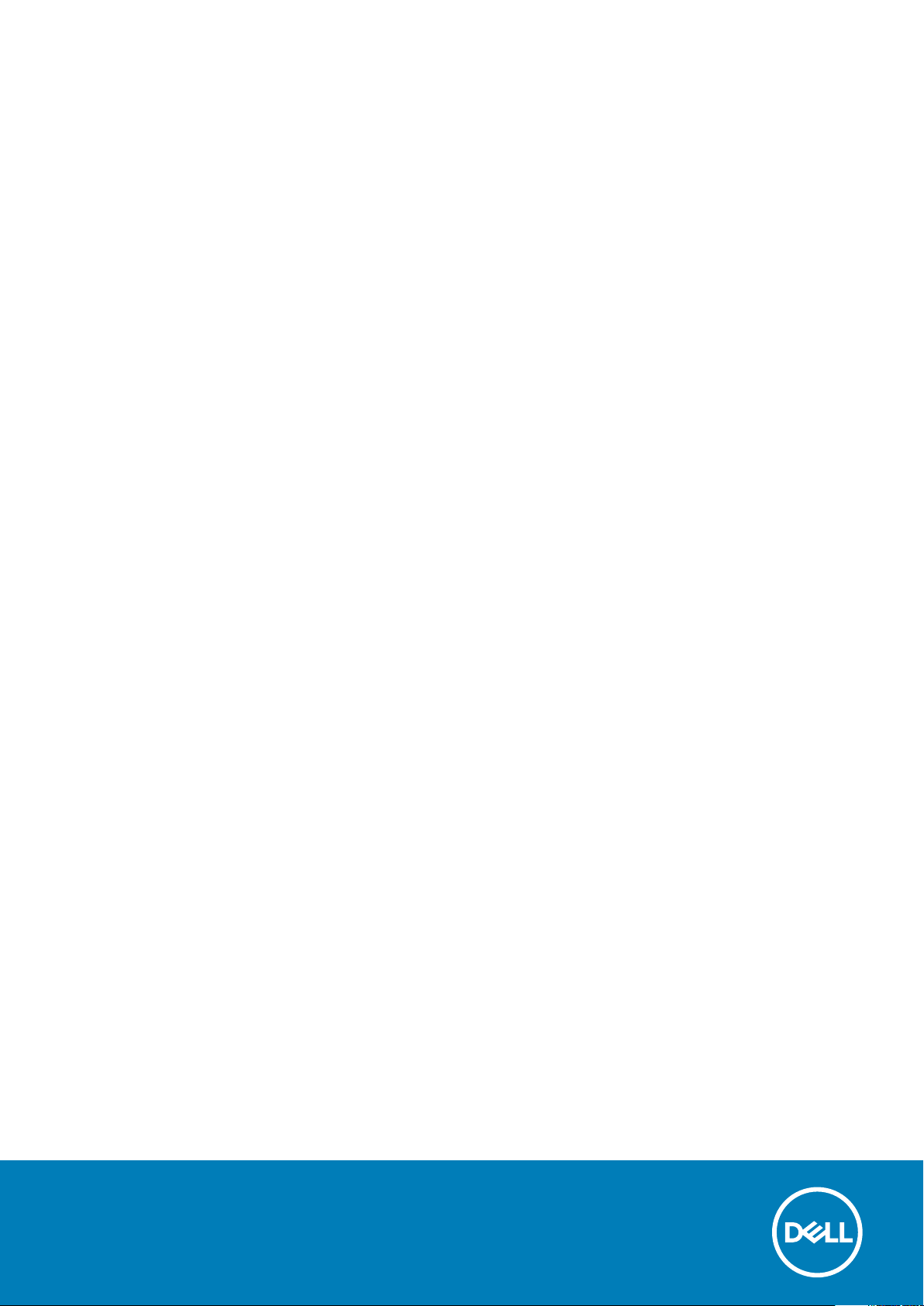
Dell Precision 7740
Szervizelési kézikönyv
Szabályozó modell: P34E
Szabályozó típus: P34E002
Page 2
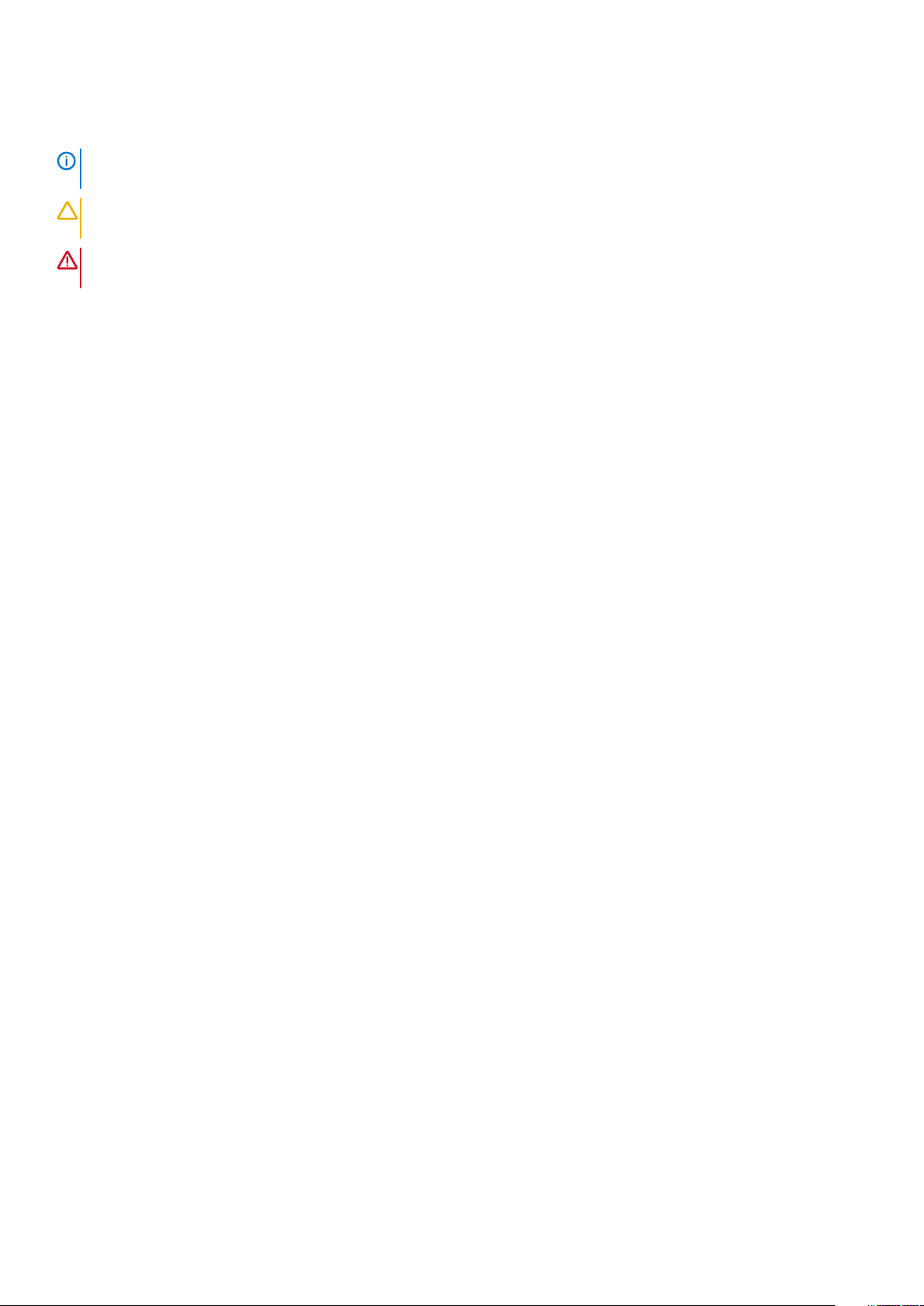
Megjegyzés, Vigyázat és Figyelmeztetés
MEGJEGYZÉS A MEGJEGYZÉSEK a számítógép biztonságosabb és hatékonyabb használatát elősegítő, fontos
tudnivalókat tartalmazzák.
FIGYELMEZTETÉS A „FIGYELMEZTETÉS” üzenet hardver-meghibásodás vagy adatvesztés potenciális lehetőségére
hívja fel a figyelmet, egyben közli a probléma elkerülésének módját.
VIGYÁZAT A VIGYÁZAT jelzés az esetleges tárgyi vagy személyi sérülés, illetve életveszély lehetőségére hívja fel a
figyelmet.
© 2018–2019 Dell Inc. vagy leányvállalatai. Minden jog fenntartva. A Dell, az EMC és egyéb védjegyek a Dell Inc. vagy
leányvállalatainak védjegyei. Minden egyéb névjegy a vonatkozó vállalatok védjegye lehet.
2019 - 06
Mód. A00
Page 3
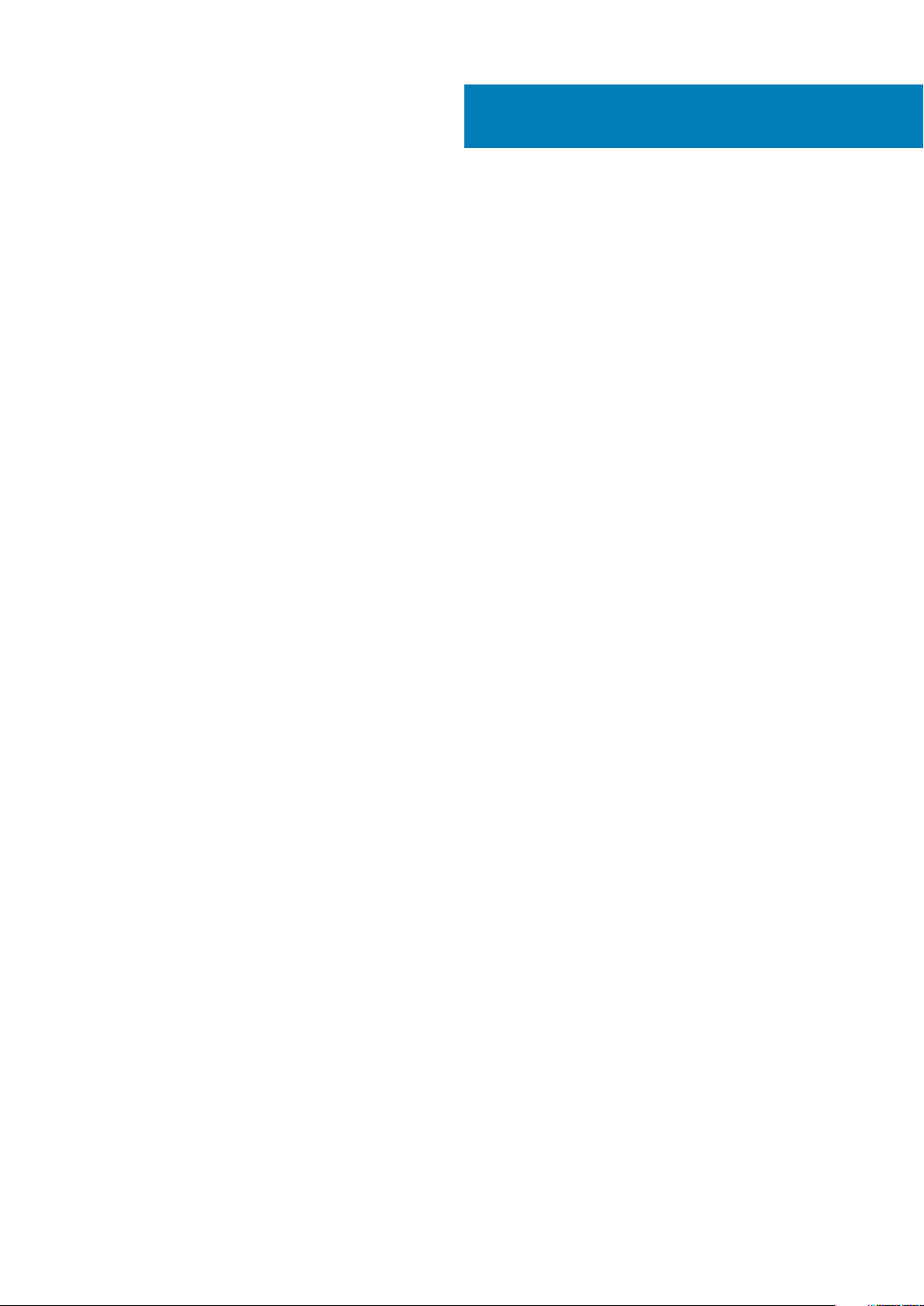
Tartalomjegyzék
1 Munka a számítógépen..................................................................................................................6
Biztonsági utasítások.............................................................................................................................................................6
A számítógép kikapcsolása — Windows 10....................................................................................................................... 6
Mielőtt elkezdene dolgozni a számítógép belsejében........................................................................................................7
Miután befejezte a munkát a számítógép belsejében....................................................................................................... 7
2 Technológia és összetevők............................................................................................................8
HDMI 2.0.................................................................................................................................................................................8
USB-funkciók......................................................................................................................................................................... 8
USB Type-C..........................................................................................................................................................................10
3 Alkatrészek eltávolítása és beszerelése.........................................................................................13
Ajánlott szerszámok.............................................................................................................................................................13
Csavarméretlista...................................................................................................................................................................13
SD-kártya.............................................................................................................................................................................. 14
Az SD kártya eltávolítása...............................................................................................................................................14
Az SD kártya beszerelése..............................................................................................................................................15
Akkumulátorfedél................................................................................................................................................................. 15
Az akkumulátorfedél eltávolítása..................................................................................................................................15
Az akkumulátorfedél beszerelése.................................................................................................................................16
Akkumulátor.......................................................................................................................................................................... 17
Lítium-ion akkumulátorra vonatkozó figyelmeztetések............................................................................................. 17
Az akkumulátor eltávolítása...........................................................................................................................................18
Az akkumulátor beszerelése..........................................................................................................................................19
Billentyűzet............................................................................................................................................................................21
A billentyűzet eltávolítása..............................................................................................................................................21
A billentyűzet beszerelése............................................................................................................................................ 25
Alapburkolat..........................................................................................................................................................................27
Az alapburkolat eltávolítása.......................................................................................................................................... 27
Az alapburkolat felszerelése.........................................................................................................................................28
Elsődleges memóriamodul.................................................................................................................................................. 29
Az elsődleges memóriamodul eltávolítása.................................................................................................................. 29
Az elsődleges memóriamodul beszerelése................................................................................................................. 30
Másodlagos memóriamodul.................................................................................................................................................31
A másodlagos memóriamodul eltávolítása...................................................................................................................31
A másodlagos memóriamodul beszerelése................................................................................................................. 32
WWAN-kártya......................................................................................................................................................................33
Az WWAN kártya eltávolítása...................................................................................................................................... 33
A WWAN-kártya beszerelése.......................................................................................................................................34
WLAN-kártya....................................................................................................................................................................... 35
A WLAN-kártya eltávolítása......................................................................................................................................... 35
A WLAN-kártya beszerelése........................................................................................................................................ 36
SIM kártya............................................................................................................................................................................ 37
A SIM-kártya eltávolítása..............................................................................................................................................37
Tartalomjegyzék 3
Page 4
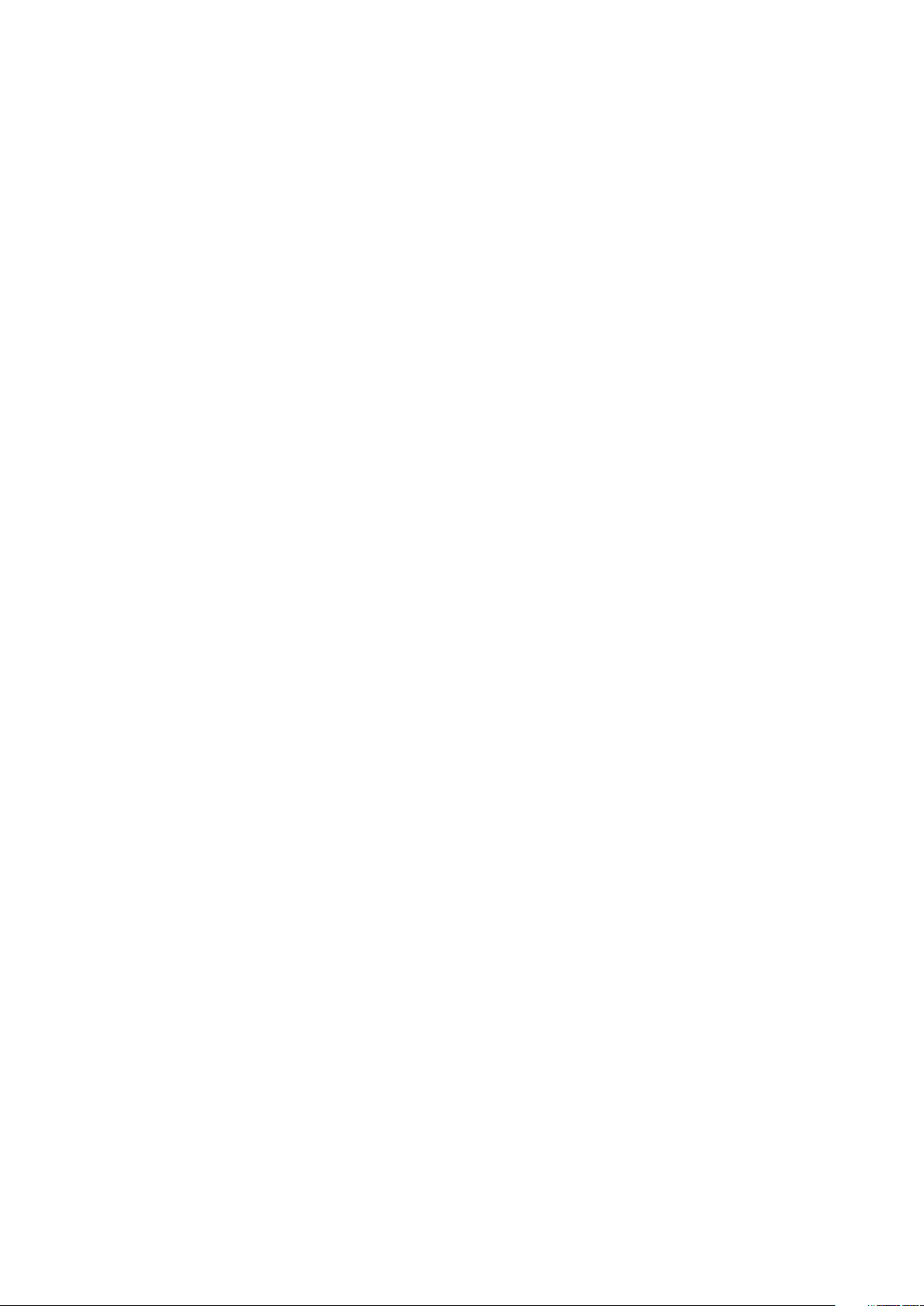
A SIM-kártya beszerelése.............................................................................................................................................38
Félvezető-alapú merevlemez.............................................................................................................................................39
Az M.2 SSD-modul eltávolítása................................................................................................................................... 39
Az M.2 SSD modul beszerelése...................................................................................................................................42
2,5 hüvelykes merevlemez-meghajtó............................................................................................................................... 45
A merevlemez-meghajtó szerkezet eltávolítása........................................................................................................45
A merevlemez-meghajtó szerkezet beszerelése.......................................................................................................46
Merevlemez-csatlakoztató kártya.....................................................................................................................................47
A merevlemez-csatlakoztató kártya eltávolítása....................................................................................................... 47
A merevlemez-csatlakoztató tábla beszerelése........................................................................................................ 48
Gombelem............................................................................................................................................................................ 49
A gombelem eltávolítása...............................................................................................................................................49
A gombelem beszerelése..............................................................................................................................................50
Tápcsatlakozóport............................................................................................................................................................... 51
A tápcsatlakozó port eltávolítása................................................................................................................................. 51
A tápcsatlakozó port beszerelése............................................................................................................................... 53
Csuklótámasz.......................................................................................................................................................................55
A csuklótámasz eltávolítása......................................................................................................................................... 55
A csuklótámasz beszerelése........................................................................................................................................ 58
Érintőpanel gombja..............................................................................................................................................................60
Az érintőpanel gombjának eltávolítása........................................................................................................................60
Az érintőpanel gombjának beszerelése........................................................................................................................61
SmartCard-foglalat.............................................................................................................................................................. 61
A SmartCard foglalat eltávolítása.................................................................................................................................61
A SmartCard foglalat beszerelése............................................................................................................................... 62
Hangszóró............................................................................................................................................................................ 63
A hangszórók eltávolítása .......................................................................................................................................63
A hangszórók beszerelése............................................................................................................................................64
LED-panel.............................................................................................................................................................................65
A LED-panel eltávolítása...............................................................................................................................................65
A LED-panel beszerelése..............................................................................................................................................66
Hűtőborda-...........................................................................................................................................................................67
A hűtőborda-szerkezet eltávolítása.............................................................................................................................67
A hűtőborda szerkezet beszerelése............................................................................................................................ 70
Videokártya...........................................................................................................................................................................72
A grafikus kártya eltávolítása........................................................................................................................................72
A videokártya beszerelése............................................................................................................................................ 73
Alaplap...................................................................................................................................................................................74
Az alaplap eltávolítása................................................................................................................................................... 74
Az alaplap beszerelése...................................................................................................................................................77
Kijelzőszerkezet................................................................................................................................................................... 79
A kijelzőszerkezet eltávolítása......................................................................................................................................79
A kijelzőszerkezet beszerelése.....................................................................................................................................82
Kijelzőelőlap.......................................................................................................................................................................... 84
A kijelzőelőlap eltávolítása.............................................................................................................................................84
A kijelzőelőlap felszerelése............................................................................................................................................85
Kijelzőpanel...........................................................................................................................................................................86
A kijelzőpanel eltávolítása............................................................................................................................................. 86
A kijelzőpanel beszerelése.............................................................................................................................................87
Kijelzőcsuklópánt-zsanérok................................................................................................................................................88
4
Tartalomjegyzék
Page 5
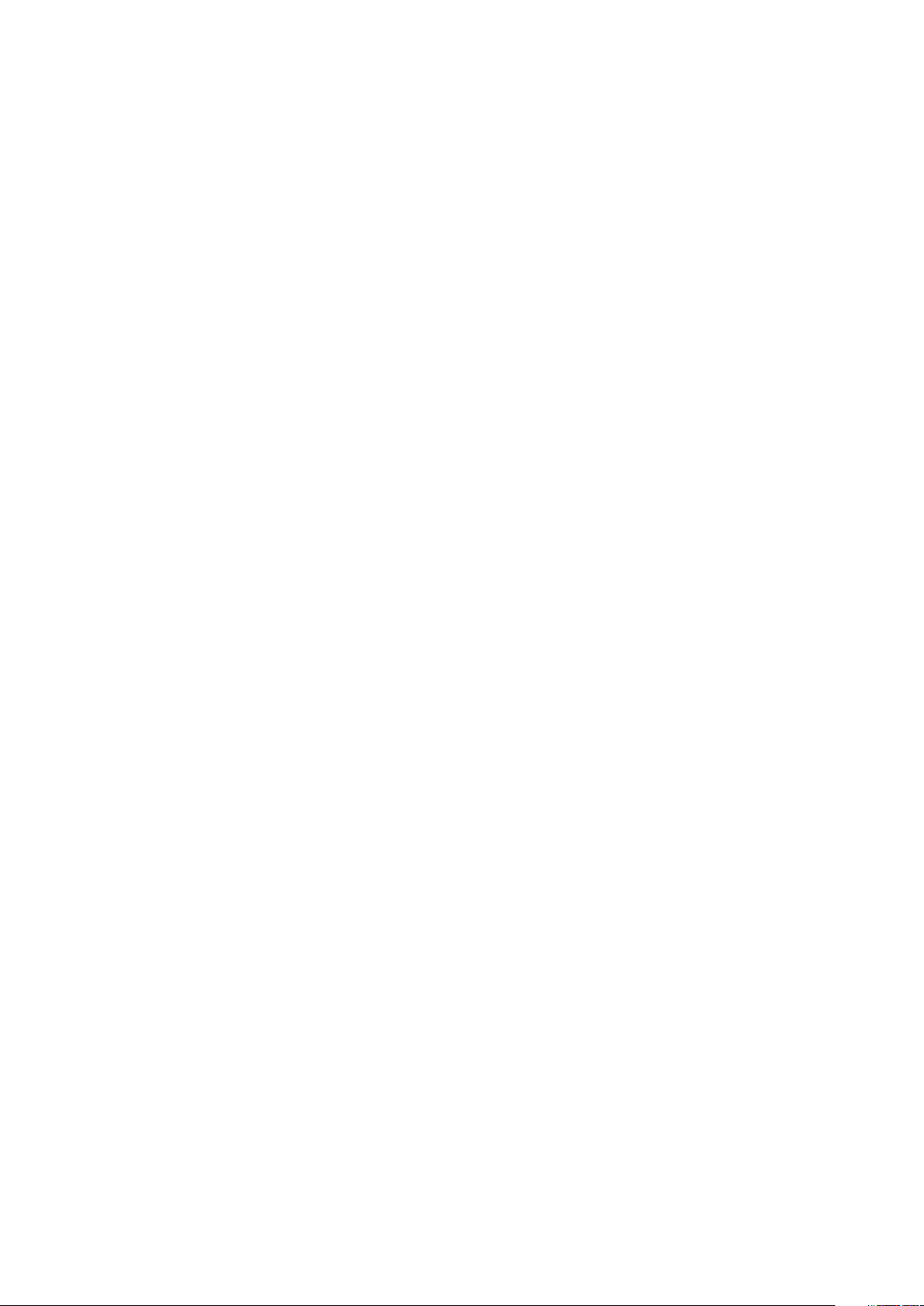
A kijelző csuklópánt eltávolítása...................................................................................................................................88
A kijelző csuklópánt felszerelése..................................................................................................................................89
Kamera..................................................................................................................................................................................90
A kamera eltávolítása.................................................................................................................................................... 90
A kamera beszerelése.................................................................................................................................................... 91
eDP-kábel............................................................................................................................................................................. 92
Az eDP kábel eltávolítása..............................................................................................................................................92
Az eDP kábel beszerelése.............................................................................................................................................93
Kijelzőkeret...........................................................................................................................................................................94
A kijelzőtartó keret eltávolítása....................................................................................................................................94
A kijelzőtartó keret felszerelése...................................................................................................................................95
4 Hibaelhárítás..............................................................................................................................97
Bővített rendszerindítás előtti rendszerfelmérés (ePSA) diagnosztika........................................................................97
Az ePSA-diagnosztika futtatása..................................................................................................................................97
Diagnosztika LED.................................................................................................................................................................97
Akkumulátor töltésjelző LED.............................................................................................................................................. 98
5 Hogyan kérhet segítséget........................................................................................................... 99
A Dell elérhetőségei.............................................................................................................................................................99
Tartalomjegyzék
5
Page 6
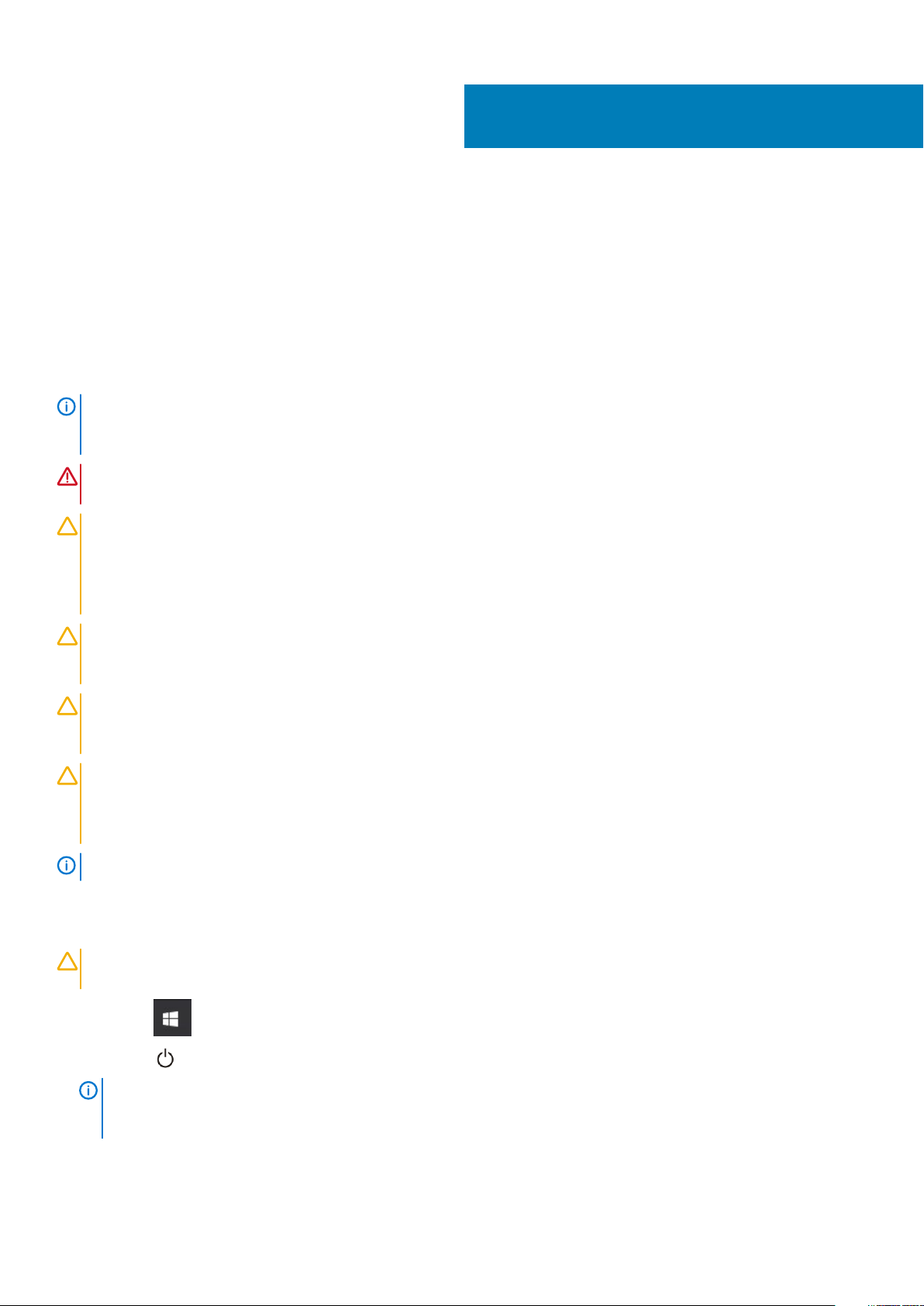
1
Munka a számítógépen
Biztonsági utasítások
A számítógép potenciális károsodásának elkerülése és a saját biztonsága érdekében ügyeljen az alábbi biztonsági szabályok betartására. Ha
másképp nincs jelezve, a jelen dokumentumban leírt minden művelet a következő feltételek teljesülését feltételezi:
• Elolvasta a számítógéphez mellékelt biztonsággal kapcsolatos tudnivalókat.
• A számítógép alkatrészeinek visszaszerelése vagy – ha az alkatrészt külön vásárolták meg – beépítése az eltávolítási eljárás lépéseinek
ellentétes sorrendben történő végrehajtásával történik.
MEGJEGYZÉS Mielőtt felnyitná a számítógép burkolatát vagy a paneleket, csatlakoztasson le minden tápellátást.
Miután befejezte a számítógép belsejében a munkát, helyezzen vissza minden fedelet, panelt és csavart még azelőtt,
hogy áramforráshoz csatlakoztatná a gépet.
VIGYÁZAT A számítógép belsejében végzett munka előtt olvassa el figyelmesen a számítógéphez mellékelt biztonsági
tudnivalókat. További biztonsági útmutatásokat a Megfelelőségi honlapon találhat
FIGYELMEZTETÉS Sok olyan javítási művelet van, amelyet csak szakképzett szerviztechnikus végezhet el. Önnek csak
azokat a hibaelhárítási és egyszerű javítási műveleteket szabad elvégeznie, amelyek a termék dokumentációja, vagy a
támogatási csoport online vagy telefonon adott utasítása szerint megengedettek. A Dell által nem jóváhagyott
szerviztevékenységre a garanciavállalás nem vonatkozik. Olvassa el és tartsa be a termékhez mellékelt biztonsági
útmutatót.
FIGYELMEZTETÉS Az elektrosztatikus kisülés elkerülése érdekében, földelje magát csuklóra erősíthető földelőkábellel
vagy úgy, hogy közben rendszeresen megérint egy festetlen fémfelületet, például a számítógép hátulján található
csatlakozókat.
FIGYELMEZTETÉS Bánjon óvatosan a komponensekkel és kártyákkal. Ne érintse meg a kártyákon található
komponenseket és érintkezőket. A kártyát tartsa a szélénél vagy a fém szerelőkeretnél fogva. A komponenseket, például
a mikroprocesszort vagy a chipet a szélénél, ne az érintkezőknél fogva tartsa.
FIGYELMEZTETÉS A kábelek kihúzásakor ne a kábelt, hanem a csatlakozót vagy a húzófület húzza meg. Néhány kábel
csatlakozója reteszelő kialakítással van ellátva; a kábel eltávolításakor kihúzás előtt a retesz kioldófülét meg kell nyomni.
Miközben széthúzza a csatlakozókat, tartsa őket egy vonalban, hogy a csatlakozótűk ne görbüljenek meg. A tápkábelek
csatlakoztatása előtt ellenőrizze mindkét csatlakozódugó megfelelő helyzetét és beállítását.
MEGJEGYZÉS A számítógép színe és bizonyos komponensek különbözhetnek a dokumentumban leírtaktól.
A számítógép kikapcsolása — Windows 10
FIGYELMEZTETÉS
nyitott fájlt, és lépjen ki minden futó programból, vagy távolítsa el az oldalsó burkolatot.
1. Kattintson a ikonra, vagy érintse meg azt.
2. Kattintson a ikonra, vagy érintse meg azt, majd tegyen ugyanígy a Leállítás ikonnal is.
MEGJEGYZÉS
operációs rendszer leállásakor a számítógép és a csatlakoztatott eszközök nem kapcsolódnak ki automatikusan,
akkor a kikapcsoláshoz tartsa nyomva a bekapcsológombot mintegy 6 másodpercig.
Az adatvesztés elkerülése érdekében a számítógép kikapcsolása előtt mentsen és zárjon be minden
Győződjön meg arról, hogy a számítógép és a csatlakoztatott eszközök ki vannak kapcsolva. Ha az
6 Munka a számítógépen
Page 7
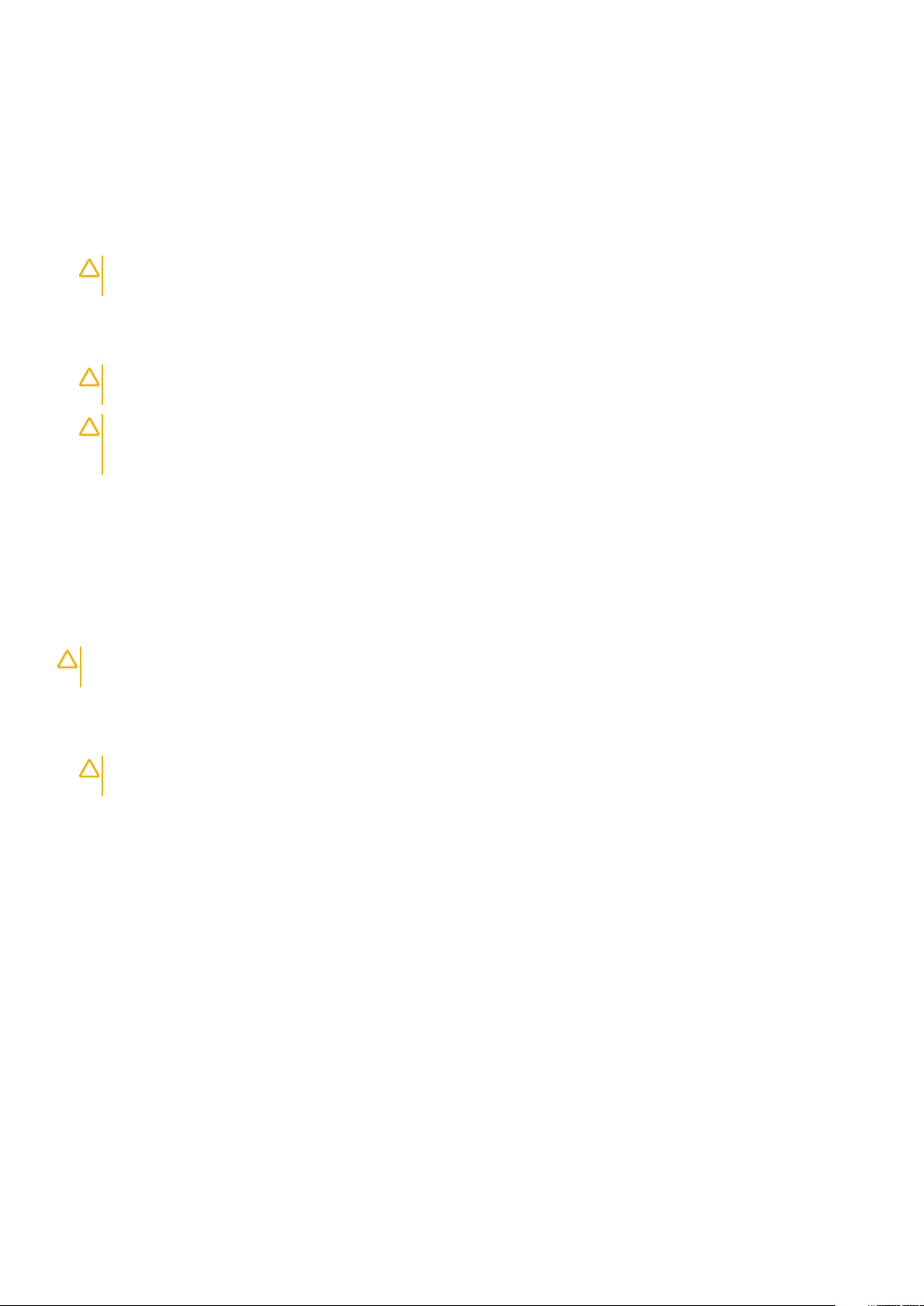
Mielőtt elkezdene dolgozni a számítógép belsejében
1. Gondoskodjon róla, hogy a munkafelület kellően tiszta és sima legyen, hogy megelőzze a számítógép fedelének karcolódását.
2. Kapcsolja ki a számítógépet.
3. Húzzon ki minden hálózati kábelt a számítógépből (ha vannak).
FIGYELMEZTETÉS Ha számítógépe RJ45 porttal is rendelkezik, távolítsa el a hálózati kábelt. A művelet során első
lépésként a számítógépből húzza ki a kábelt.
4. Áramtalanítsa a számítógépet és minden csatolt eszközt.
5. Nyissa ki a kijelzőt.
6. Nyomja meg és néhány másodpercig tartsa lenyomva a bekapcsológombot az alaplap leföldeléséhez.
FIGYELMEZTETÉS Az elektromos áramütés elkerülése érdekében a 8. lépés elvégzése előtt mindig húzza ki a
tápkábelt.
FIGYELMEZTETÉS Az elektrosztatikus kisülés elkerülése érdekében, földelje magát csuklóra erősíthető
földelőkábellel vagy úgy, hogy közben rendszeresen megérint egy festetlen fémfelületet, például a számítógép
hátulján található csatlakozókat.
7. Távolítsa el az esetleg a foglalatokban lévő ExpressCard vagy Smart Card kártyákat.
Miután befejezte a munkát a számítógép belsejében
Miután befejezte a visszahelyezési eljárásokat, győződjön meg róla, hogy csatlakoztatta-e a külső eszközöket, kártyákat, kábeleket stb.,
mielőtt bekapcsolná a számítógépet.
FIGYELMEZTETÉS
akkumulátort használja. Ne használjon más Dell számítógépekhez készült akkumulátorokat.
1. Csatlakoztassa a külső eszközöket (portreplikátor, lapos akkumulátor, médiabázis stb.), és helyezze vissza a kártyákat (pl. ExpressCard
kártya).
2. Csatlakoztassa az esetleges telefon vagy hálózati kábeleket a számítógépére.
FIGYELMEZTETÉS
számítógépbe.
3. Csatlakoztassa a számítógépét és minden hozzá csatolt eszközt elektromos aljzataikra.
4. Kapcsolja be a számítógépet.
A számítógép károsodásának elkerülése érdekében csak az adott Dell számítógéphez tervezett
Hálózati kábel csatlakoztatásakor először dugja a kábelt a hálózati eszközbe, majd a
Munka a számítógépen
7
Page 8
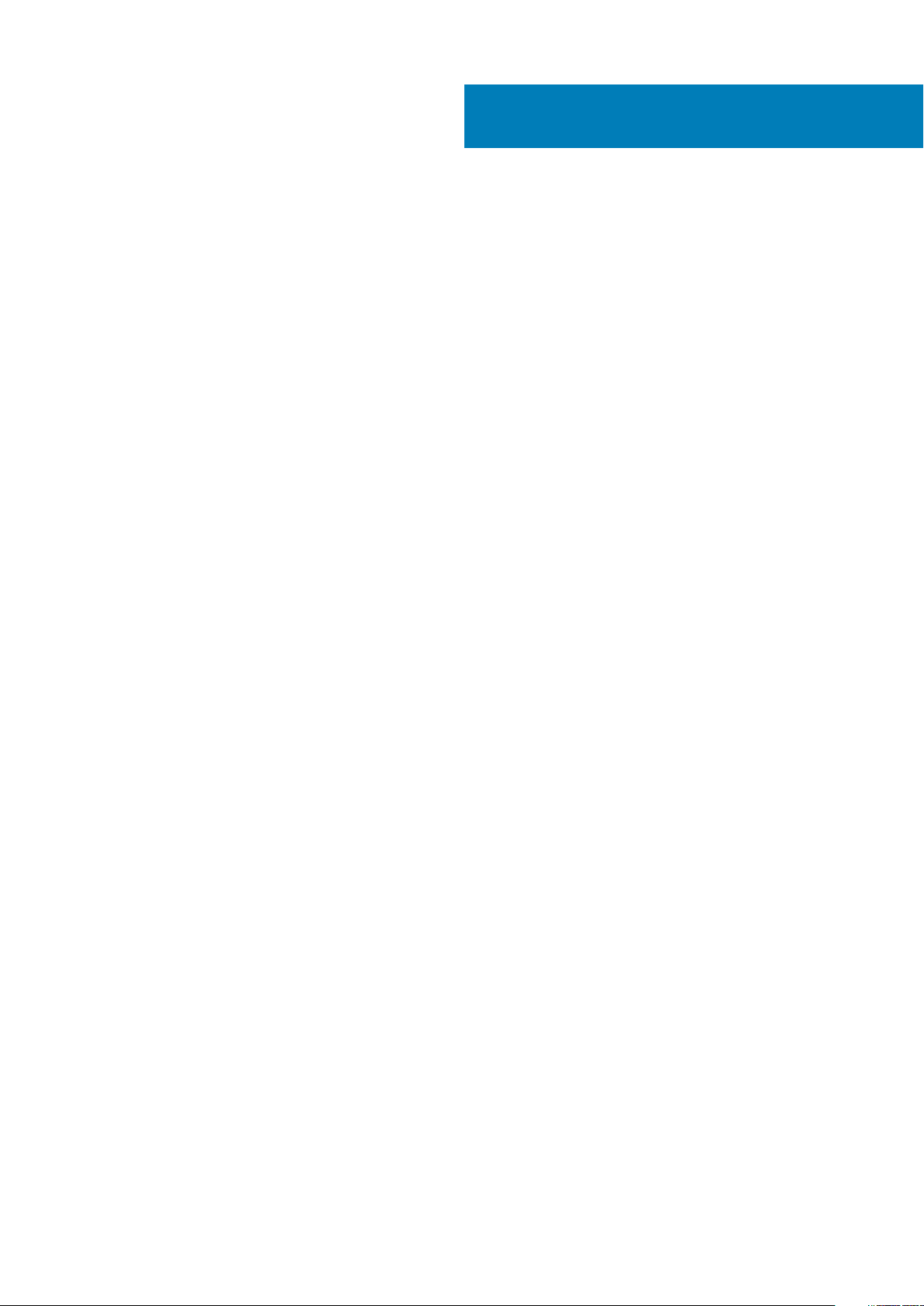
2
Technológia és összetevők
Eza fejezet a rendszerben alkalmazott technológiákat és az alkatrészeket ismerteti.
Témák:
• HDMI 2.0
• USB-funkciók
• USB Type-C
HDMI 2.0
Ez a témakör a HDMI 2.0 technológiát, annak jellemzőit, valamint előnyeit ismerteti.
A HDMI (High-Definition Multimedia Interface) egy széles iparági támogatást élvező, tömörítetlen, tisztán digitális hang- és videojel-átvitelt
biztosító csatolófelület. A HDMI csatolófelületen keresztül bármilyen kompatibilis digitális hang- és videojelforrás (például DVD-lejátszó,
A/V vevő) összeköthető kompatibilis digitális hang- és/vagy videojelvevőkkel, például digitális TV-vel. A szabvány eredetileg HDMI TVkhez és DVD-lejátszókhoz készült. A egyik fő előnye, hogy csökkenti a kábeligényt, és lehetővé teszi a digitális tartalom védelmét. A HDMI
lehetővé teszi normál, javított és HD minőségű videojel, valamint többcsatornás digitális hang átvitelét egyetlen kábelen keresztül.
A HDMI 2.0 jellemzői
• HDMI Ethernet-csatorna – Nagy sebességű hálózati adattovábbítást kölcsönöz a HDMI-kapcsolatnak, így a felhasználók teljes
mértékben kihasználhatják IP-kompatibilis eszközeiket anélkül, hogy külön Ethernet-kábelre lenne szükségük.
• Audio Return Channel (ARC) – Lehetővé teszi, hogy egy HDMI-vel csatlakoztatott, beépített tunerrel rendelkező TV továbbküldje
az adatokat egy surround hangrendszernek, így nincs szükség külön audiokábelre.
• 3D – Meghatározza az input/output protokollokat a főbb 3D videoformátumokhoz, így készítve elő az utat a valódi 3D-s játékok és a
3D-s házimozi alkalmazásokhoz.
• Tartalomtípus – A tartalomtípusok valós idejű jelzése a kijelző és a forráseszközök között, lehetővé téve a tévé számára a
képbeállítások optimalizálását az adott tartalomtípusnak megfelelően.
• Kiegészítő színterek – Támogatást biztosít a kiegészítő színmodellekhez, amelyek a digitális fényképészetben és számítógépes
grafikában használatosak.
• 4K támogatás – Messze az 1080p-t meghaladó felbontást tesz lehetővé, támogatva a következő generációs kijelzőket; ezek
vetekedni fognak a Digital Cinema rendszerekkel, amelyeket számos kereskedelmi moziban használnak.
• HDMI-mikrocsatlakozó – Új, kisebb csatlakozó a telefonok és egyéb hordozható eszközök számára, amely maximálisan 1080p
videofelbontást támogat.
• Autóipari csatlakozórendszer – Új kábelek és csatlakozók az autóipari videórendszerekhez, amelyeket olyan módon terveztek meg,
hogy megfeleljenek az autós környezet sajátos igényeinek, HD-minőséget biztosítva.
A HDMI előnyei
• A minőségi HDMI tömörítetlen digitális audio és videóátvitelt biztosít a legmagasabb, legélesebb képminőséggel
• Az alacsony költségű HDMI a digitális interfészek minőségét és funkcióit nyújtja, miközben egyszerű, költséghatékony módon
támogatja a tömörítés nélküli videóformátumokat is
• Az audio HDMI több audioformátumot támogat a normál sztereó formátumtól a többcsatornás térhatású hangig
• A HDMI a videót és a többcsatornás hangot egyetlen kábelben egyesíti, így kiküszöbölve a költségeket, bonyolultságot és a sok kábel
által okozott zűrzavart, amely a jelenleg használt A/V-rendszerekre jellemző
• A HDMI támogatja a videóforrás (pl. egy DVD-lejátszó és a DTV közötti kommunikációt, így új funkciókat tesz lehetővé)
USB-funkciók
Az USB (Universal Serial Bus) technológia 1996-ban jelent meg a piacon. Ez a megoldás jelentősen leegyszerűsítette a periférikus
eszközök – például az egerek, billentyűzetek, külső meghajtók és nyomtatók – számítógépekhez való csatlakoztatását.
8 Technológia és összetevők
Page 9
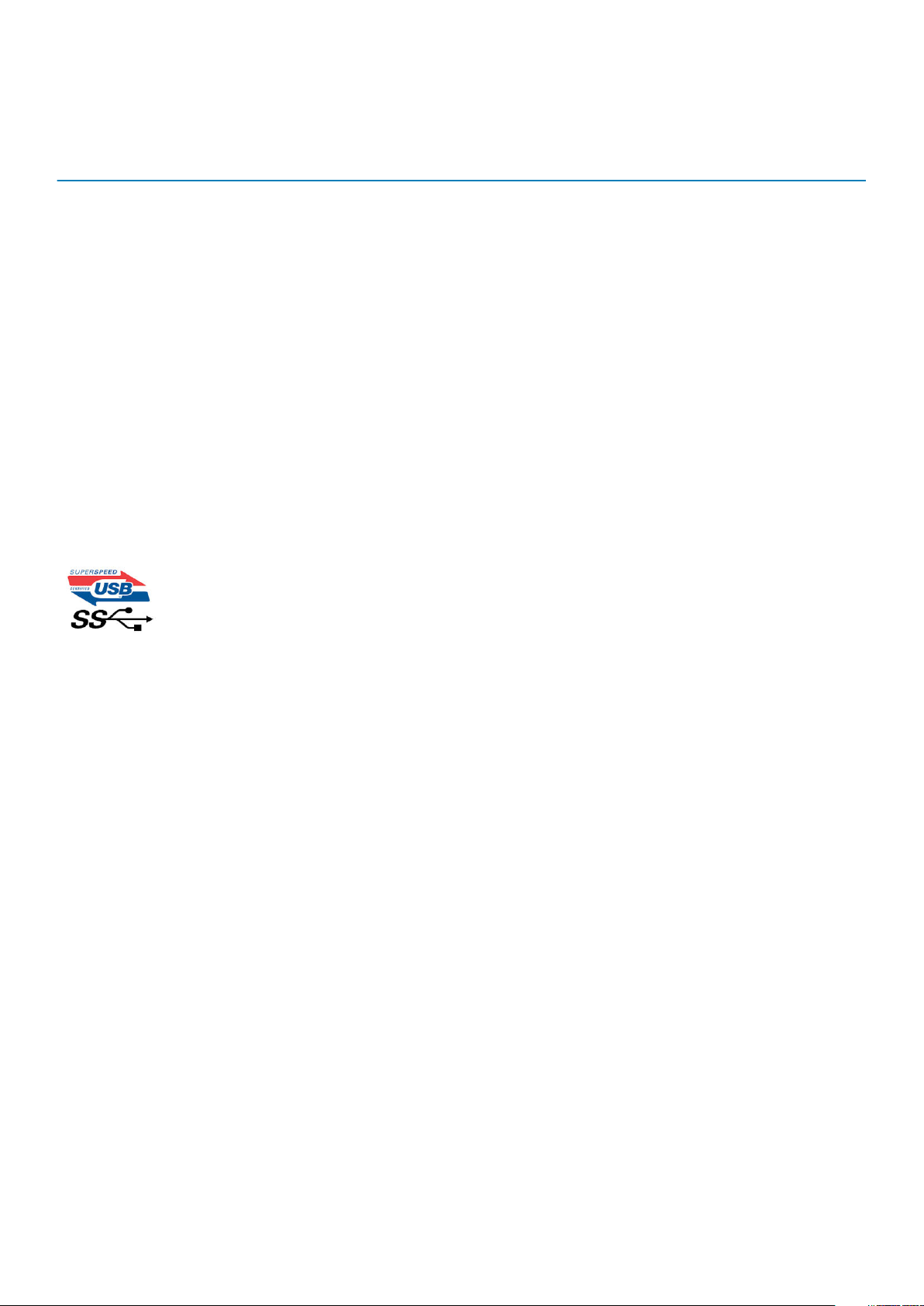
Vessünk egy gyors pillantást az USB evolúciójára az alábbi táblázat segítségével.
1. táblázat: Az USB evolúciója
Típus Adatátviteli sebesség Kategória Bevezetés éve
USB 2.0 480 Mbps Nagy sebesség 2000
USB 3.0/USB 3.1 Gen 1 5 Gbps Szuper sebesség 2010
USB 3.1 Gen 2 10 Gbps Szuper sebesség 2013
USB 3.0/USB 3.1 Gen 1 (SuperSpeed USB)
Az USB 2.0 az évek során megkerülhetetlen de facto adatátviteli szabvánnyá vált a számítógépes iparágban, miután világszerte körülbelül
6 milliárd eladott eszközbe került be. Az egyre gyorsabb és egyre nagyobb sávszélességet igénylő hardverek azonban már nagyobb
adatátviteli sebességet igényelnek. Az USB 3.0/USB 3.1 Gen 1 az elődjénél elméletileg 10-szer gyorsabb adatátvitelt tesz lehetővé, ezáltal
végre megfelel a fogyasztói igényeknek. Az USB 3.1 Gen 1 jellemzői dióhéjban a következők:
• Magasabb adatátviteli sebesség (akár 5 Gbit/s)
• Fokozott maximális buszteljesítmény és nagyobb eszköz-áramfelvétel, amely jobban megfelel az egyre több energiát igénylő
eszközöknek
• Új energiakezelési funkciók
• Teljes kétirányú adatátvitel és támogatás az új átviteli típusok számára
• Visszafelé kompatibilis az USB 2.0-val
• Új csatlakozók és kábel
Az alábbi témakörök az USB 3.0/USB 3.1 Gen 1 típushoz kapcsolódó leggyakrabban feltett kérdéseket fedik le.
Sebesség
A legújabb USB 3.0/USB 3.1 Gen 1 specifikáció pillanatnyilag három sebességmódot határoz meg. Super-Speed, Hi-Speed és Full-Speed.
Az új SuperSpeed mód adatátviteli sebessége 4,8 Gbit/s. A specifikációban megmaradt a Hi-Speed és a Full-Speed USB-mód (közismert
nevén USB 2.0 és 1.1), amelyek továbbra is 480 Mbit/s-os, illetve 12 Mbit/s-os adatátvitelt tesznek lehetővé, megőrizve ezzel a korábbi
eszközökkel való kompatibilitást.
Az USB 3.0/USB 3.1 Gen 1 a következő műszaki módosítások révén nyújt jóval nagyobb teljesítményt.
• A meglévő USB 2.0 busszal párhuzamosan egy további fizikai buszt is hozzáadtak (tekintse meg az alábbi képet).
• Az USB 2.0 korábban négy vezetékkel rendelkezett (táp, földelés és egy pár differenciális adatvezeték). Az USB 3.0/USB 3.1 Gen 1
négy további vezetékkel bővül, amelyek a két további differenciális jel (fogadás és továbbítás) vezetékpárjait alkotják, így a
csatlakozókban és a kábelekben nyolc vezeték található.
• Az USB 3.0/USB 3.1 Gen 1 kétirányú adatátviteli csatolófelületet használ, tehát nem az USB 2.0 fél-duplex elrendezését. Ez a
módosítás elméletileg 10-szeres sávszélesség-növekedést eredményez.
Technológia és összetevők
9
Page 10
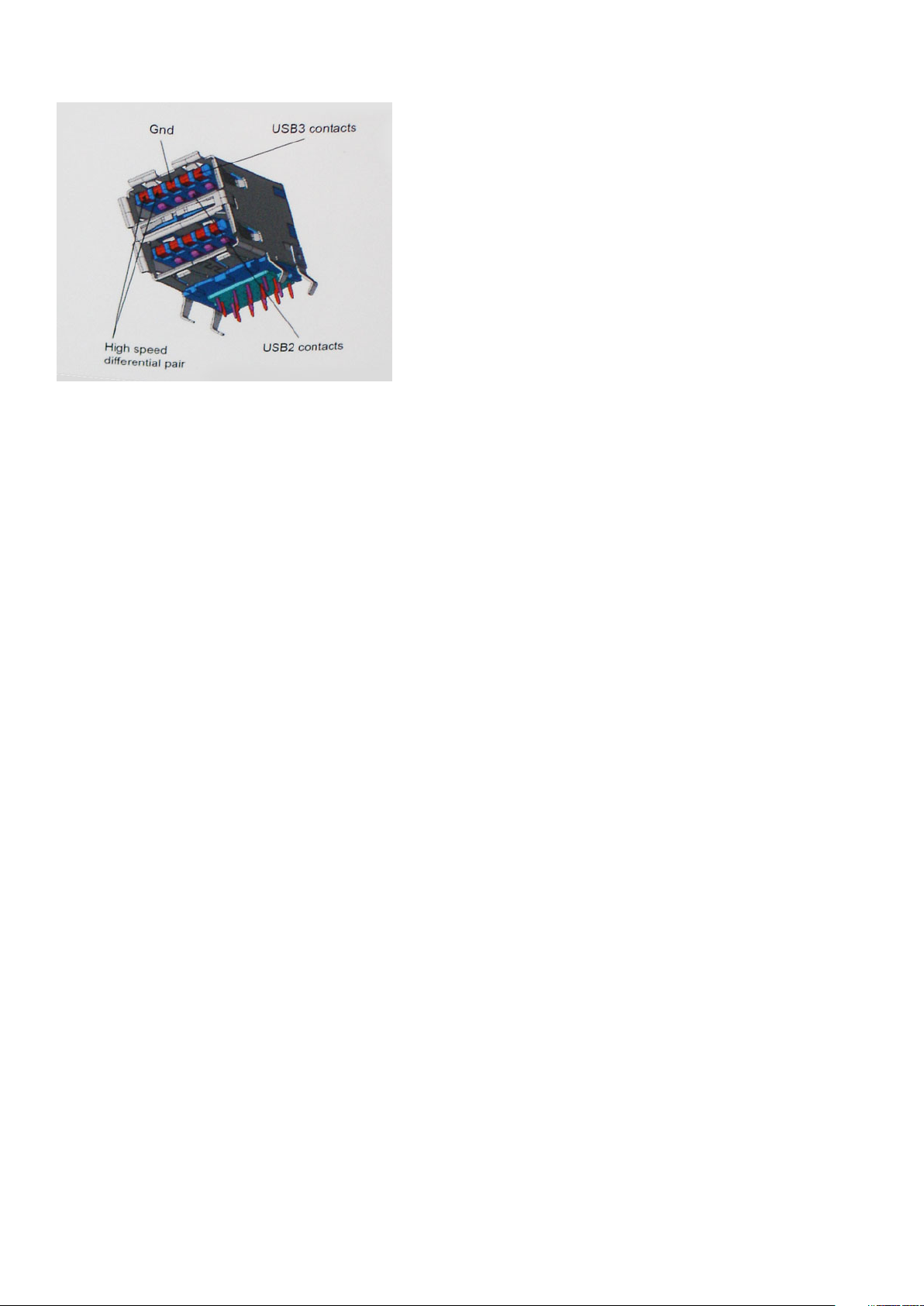
A HD videotartalom, a terabájtos kapacitású adattárolók, a sok megapixel felbontású digitális fényképezőgépek stb. elterjedésével
folyamatosan nő az egyre nagyobb adatátviteli sebesség iránti igény, amellyel az USB 2.0 szabvány nem tud lépést tartani. Ráadásul az
USB 2.0-s kapcsolatok soha még csak meg sem közelíthetik a 480 Mbit/s-os elméleti maximális adatátviteli sebességet, a valóban elérhető
maximális sebesség körülbelül 320 Mbit/s (40 MB/s) körül alakul. Az USB 3.0/USB 3.1 Gen 1 típusú kapcsolatok ugyanígy nem érik el soha
a 4,8 Gbit/s sebességet. A valós, veszteségekkel együtt mért maximális adatátviteli sebesség 400 MB/s lesz. Ezzel a sebességgel az USB
3.0/USB 3.1 Gen 1 tízszeres javulást jelent az USB 2.0-hoz képest.
Alkalmazások
Az USB 3.0/USB 3.1 Gen 1 új sávokat nyit meg, és nagyobb teret enged az eszközöknek ahhoz, hogy jobb minőségű szolgáltatást
nyújtsanak. Az USB-n keresztül videojelküldés korábban alig használható lehetőség volt (mind a maximális felbontást, mind a késleltetést
és a videojel-tömörítést tekintve), de könnyen elképzelhető, hogy az 5–10-szeres elérhető sávszélességgel az USB-s videomegoldások is
sokkal jobban fognak működni. Az egykapcsolatos DVI majdnem 2 Gbit/s-os adatátviteli sebességet igényel. Amíg a 480 Mbit/s korlátozó
tényező volt, addig az 5 Gbit/s már több mint ígéretes. Az ígért 4,8 Gbit/s-os sebességgel a szabvány olyan termékekbe, például külső
RAID tárolórendszerekbe is bekerülhet, amelyekben korábban nem volt elterjedt.
Az alábbiakban néhány SuperSpeed USB 3.0/USB 3.1 Gen 1 szabványt használó terméket sorolunk fel:
• Külső asztali USB 3.0/USB 3.1 Gen 1 merevlemezek
• Hordozható USB 3.0/USB 3.1 Gen 1 merevlemezek
• USB 3.0/USB 3.1 Gen 1 merevlemez-dokkolók és adapterek
• USB 3.0/USB 3.1 Gen 1 flash-meghajtók és olvasók
• USB 3.0/USB 3.1 Gen 1 SSD meghajtók
• USB 3.0/USB 3.1 Gen 1 RAID-ek
• Optikai meghajtók
• Multimédiás eszközök
• Hálózatépítés
• USB 3.0/USB 3.1 Gen 1 adapterkártyák és elosztók
Kompatibilitás
Jó hír, hogy az USB 3.0/USB 3.1 Gen 1 terméket az alapoktól fogva úgy tervezték, hogy békésen megférjen az USB 2.0 mellett. Az első és
legfontosabb, hogy bár az USB 3.0/USB 3.1 Gen 1 új fizikai kapcsolatokat határoz meg, és az új kábeleken keresztül kihasználhatja az új
protokoll nagyobb adatátviteli sebességét, a csatlakozó szögletes alakja nem változott, és az USB 2.0 négy érintkezője is ugyanazon a
helyen maradt benne. Az USB 3.0/USB 3.1 Gen 1 típusú kábelek öt új kapcsolatot létesítenek az adatok továbbítására és fogadására, de
ezeket csak akkor használja az eszköz, ha megfelelő SuperSpeed USB-csatlakozóval érintkezik.
A Windows 10 natívan támogatja az USB 3.1 Gen 1 vezérlőket. Ezzel ellentétben a korábbi Windows-verziókon külön illesztőprogramok
szükségesek az USB 3.0/USB 3.1 Gen 1 vezérlőkhöz.
USB Type-C
Az USB Type-C egy új, kis méretű fizikai csatlakozó. Ez a csatlakozó számos hasznos új USB-szabványt támogat, ilyenek például az USB
3.1 vagy az USB PD (USB-tápellátás).
10
Technológia és összetevők
Page 11

Alternatív mód
Az USB Type-C egy új, rendkívül kis méretű csatlakozószabvány. Mérete a régi USB Type-A csatlakozóénak körülbelül a harmada. Ez egy
önálló csatlakozószabvány, amely bármilyen eszközön elérhető. Az USB Type-C portok különféle „alternatív módokat” használó protokollok
támogatására alkalmasak, ennek köszönhetően olyan adaptereket is használhat, amelyek HDMI, VGA, DisplayPort vagy egyéb típusú
csatlakozókon képesek jel kibocsátására erről az USB-portról.
USB PD (tápellátás)
Az USB PD és az USB Type-C műszaki adatai jórészt megegyeznek. Manapság az okostelefonokat, a táblagépeket és más
mobileszközöket is gyakran töltünk USB-kábelen keresztül. Az USB 2.0 csatlakozó legfeljebb 2,5 watt teljesítmény leadására képes – ez
legfeljebb a telefonok töltésére elegendő. A laptopok töltése például 60 wattot igényel. Az USB PD specifikáció azonban akár 100 watt
leadását is lehetővé teszi. Ez ráadásul két irányba lehetséges, vagyis a csatlakozó eszközök töltésére vagy a csatlakozón keresztüli
visszatöltésre is használható. És ez még nem minden: a tápellátás akár adattovábbítás közben is működik.
Végre eljött az az idő, amikor laptopjainkat nemcsak a laptophoz kapott töltő segítségével, hanem egy standard USB-kábelen keresztül is
tölthetjük. Ez azt jelenti, hogy a laptopot egy olyan hordozható akkumulátorról is feltöltheti, amelyet manapság még csak az okostelefonok
és más hordozható eszközök töltésére használnak. Bedughatja laptopját egy tápkábellel csatlakoztatott külső kijelzőbe, amely használat
közben is képes tölteni a gépet a kis méretű USB Type-C csatlakozón keresztül. A technológia csak akkor használható, ha az eszköz és a
kábel is támogatja az USB-tápellátás funkciót. Attól, hogy az eszközén USB Type-C csatlakozó van, még nem biztos, hogy ez a funkció is
támogatást élvez.
USB Type-C és USB 3.1
Az USB 3.1 egy új USB-szabvány. Az USB 3 névleges sávszélessége 5 Gb/s, míg az USB 3.1 esetében ez 10 Gb/s. Ez dupla
sávszélességet jelent, azaz eléri az első generációs Thunderbolt-csatlakozó sebességét. Az USB Type-C nem azonos az USB 3.1
csatlakozóval. Az USB Type-C csak egy forma, amely mögött az USB 2 és az USB 3.0 technológia egyaránt állhat. A Nokia N1 Android
táblagépe például szintén USB Type-C csatlakozót használ, azonban az csak az USB 2.0 szabványt támogatja – még csak nem is az USB
3.0-t. Ezek a technológiák azonban közel állnak egymáshoz.
Thunderbolt over USB Type-C
A Thunderbolt egy hardveres illesztőfelület, amely adatokat, videókat, hangot és hálózati adatokat képes egyetlen kapcsolaton keresztül
továbbítani. A Thunderbolt egy soros jelben egyesíti a PCI Express (PCIe) és a DisplayPort (DP) előnyeit, és ezenfelül DC-tápellátást is
biztosít – mindezt egyetlen kábelen. A Thunderbolt 1 és a Thunderbolt 2 ugyanolyan típusú csatlakozóval kapcsolódik a perifériákhoz, mint
a miniDP (DisplayPort), míg a Thunderbolt 3 USB Type-C csatlakozót használ.
1. ábra. Thunderbolt 1 és Thunderbolt 3
1. Thunderbolt 1 és Thunderbolt 2 (miniDP csatlakozó)
2. Thunderbolt 3 (USB Type-C csatlakozó)
Thunderbolt 3 over USB Type-C
A Thunderbolt 3 a USB Type-C segítségével akár 40 Gb/s adatátviteli sebesség elérésére is képes, így olyan kompakt portot kínál, amely
szinte bármire képes: a lehető leggyorsabb, legrugalmasabb csatlakoztatást kínálja a dokkokhoz, kijelzőkhöz és adattárolási eszközökhöz
(például merevlemezekhez). A támogatott perifériás eszközökhöz való csatlakozáshoz a Thunderbolt 3 USB Type-C csatlakozót/portot
használ.
Technológia és összetevők
11
Page 12
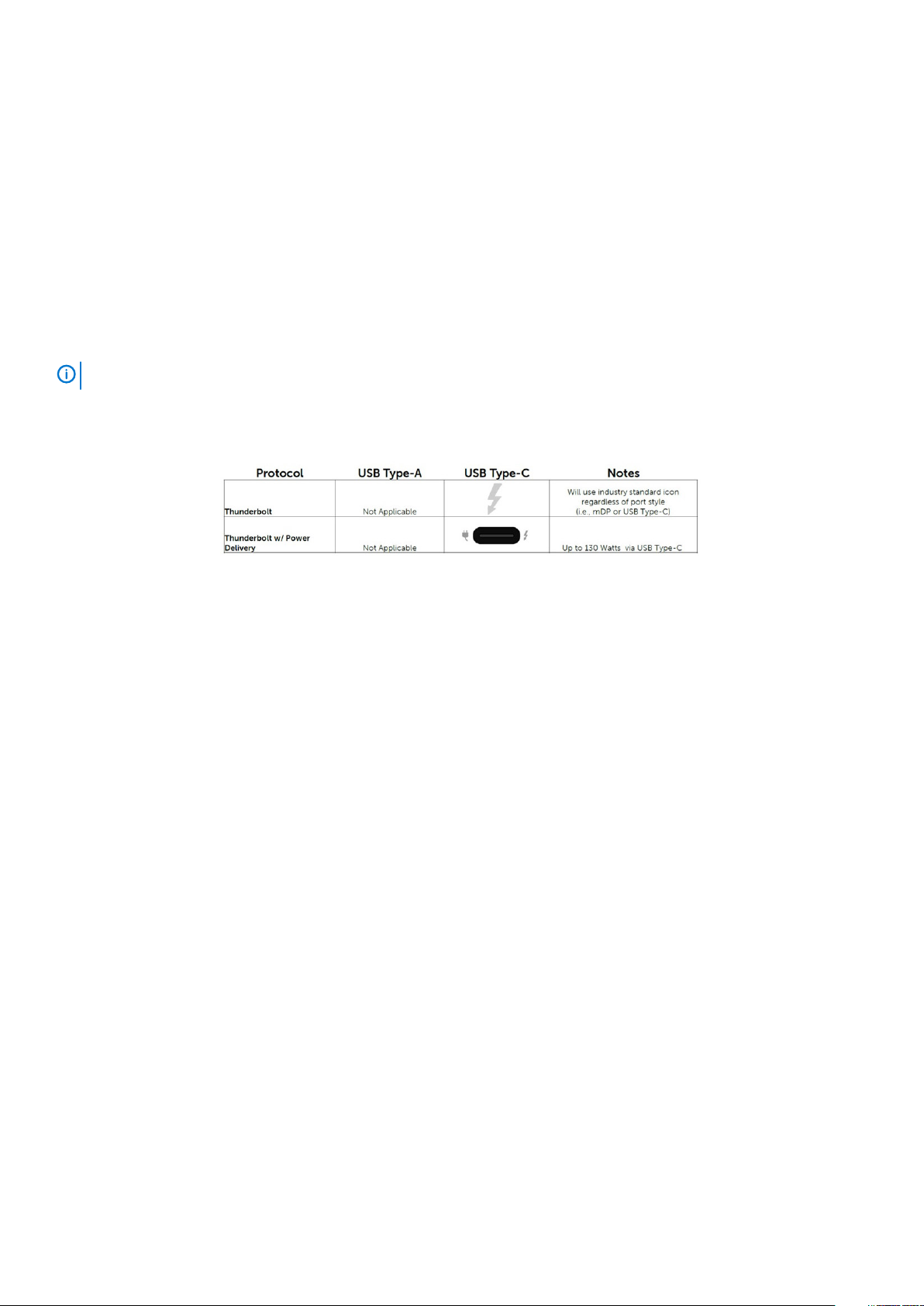
1. A Thunderbolt 3 USB Type-C csatlakozót és kábeleket használ, amely kompakt és megfordítható
2. A Thunderbolt 3 támogatásával akár 40 Gb/s sebesség is elérhető
3. DisplayPort 1.4 – kompatibilis a meglévő DisplayPort monitorokkal, eszközökkel és kábelekkel
4. USB-s áramellátás – Akár 130 W a támogatott számítógépeken
A Thunderbolt 3 over USB Type-C főbb jellemzői
1. Thunderbolt, USB, DisplayPort és tápellátás egy USB Type-C csatlakozón és egyetlen kábelen keresztül (nem minden funkció érhető el
minden terméken)
2. Kompakt és megfordítható USB Type-C csatlakozó és kábelek
3. A Thunderbolt hálózatkezelési funkcióinak támogatása (*nem minden terméken)
4. Akár 4K kijelzők támogatása
5. Max. 40 Gb/s
MEGJEGYZÉS
Az adatátvitel sebessége a különböző termékeknél eltérő lehet.
Thunderbolt ikonok
2. ábra. A Thunderbolt különböző ikonjai
12
Technológia és összetevők
Page 13
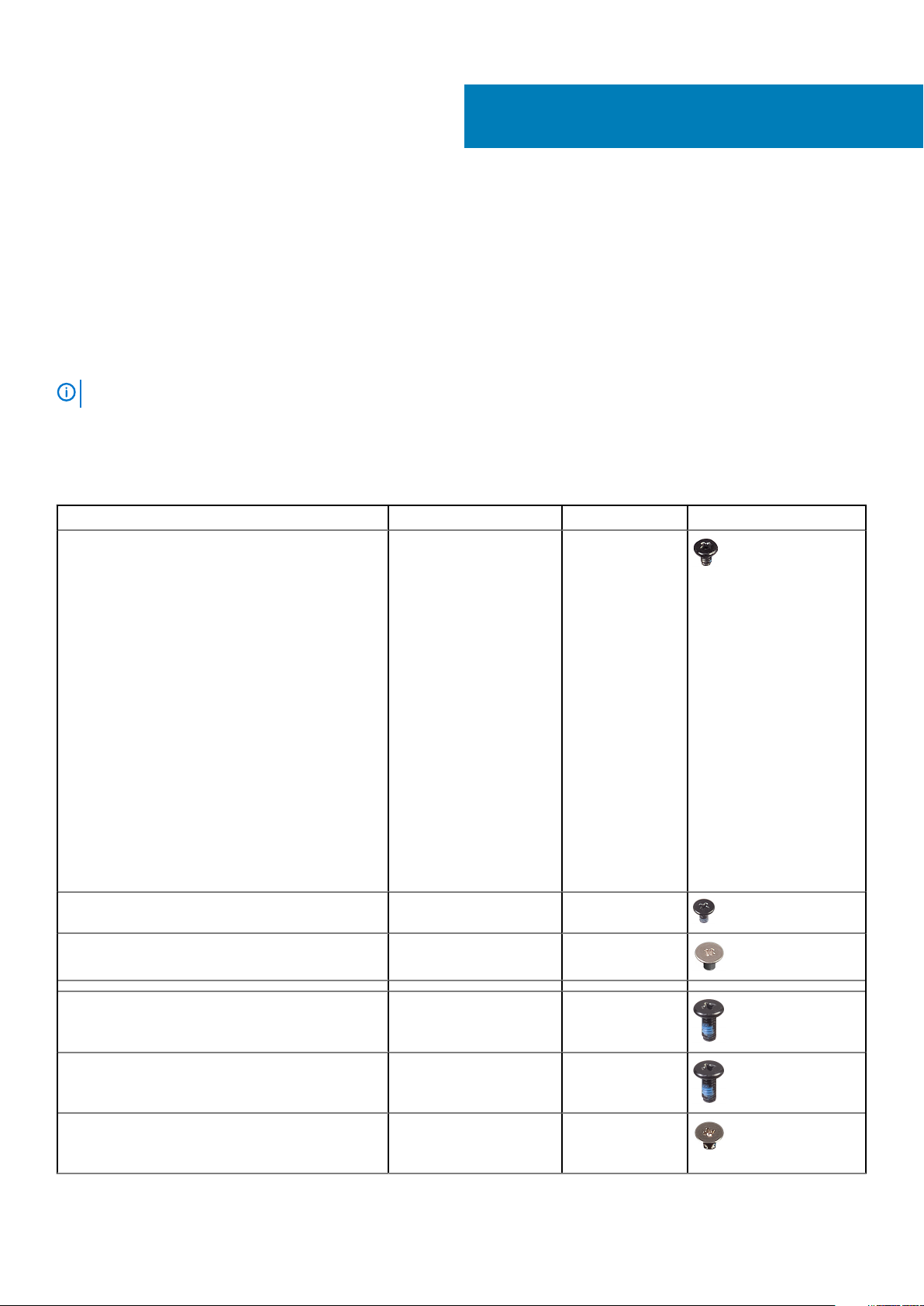
Alkatrészek eltávolítása és beszerelése
Ajánlott szerszámok
A dokumentumban szereplő eljárások a következő szerszámokat igényelhetik:
• #0 csillagcsavarhúzó
• #1 csillagcsavarhúzó
• Műanyag pálca
3
MEGJEGYZÉS
A #0 jelű csavarhúzó a 0-1-es csavarokhoz, a #1 jelű pedig a 2-4-es csavarokhoz alkalmas.
Csavarméretlista
2. táblázat: Precision 7740
Komponens Csavartípus Mennyiség Kép
SSD-meghajtó hővezető lemeze
M.2 SSD-kártya
HDD-csatlakoztató kártya
WLAN-kártya
WWAN
Tápcsatlakozóport
eDP-keret
Kijelzőpanel
SmartCard-foglalat
Csuklótámasz
HDD-csatlakoztató tartóeleme
LED-panel
Kijelzőtartó keret
Érintőpanel gombja
M2,0x3,0
1 per SSD
1 per SSD
1
1
1
1
2
4
2
6
3
1
6
2
Beam csatlakozó
Billentyűzet
Alapburkolat
Type-C keret
HDD-csatlakoztató kártya
4 gombelem
6 gombelem
M2,0x3,0
M2,0x2,5
M2,5x5,0
M2,0x5,0
M2,5x3,0
2
5
2
3
1
2
3
Alkatrészek eltávolítása és beszerelése 13
Page 14
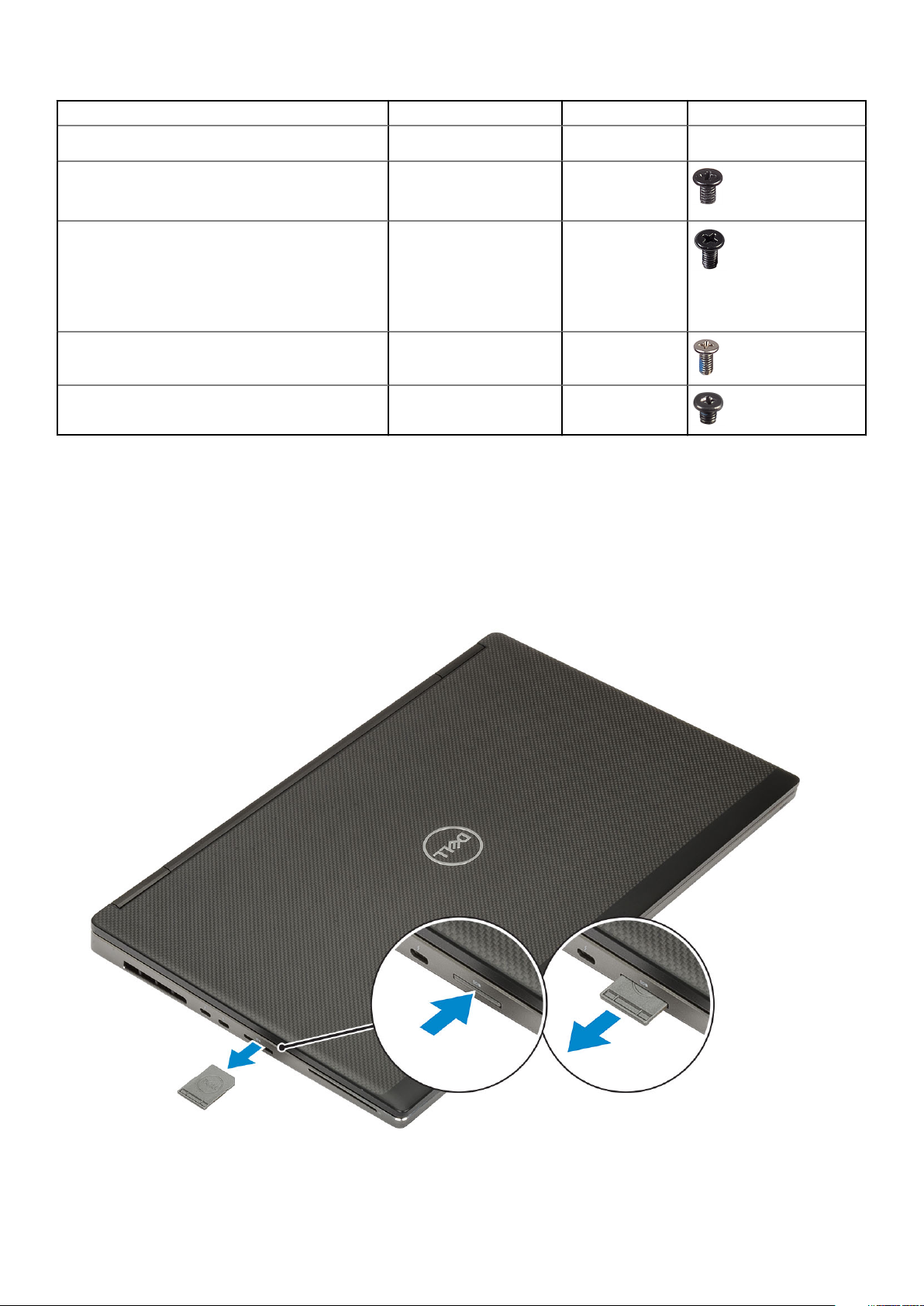
Komponens Csavartípus Mennyiség Kép
HDD-szerelvény 4
Kijelző csuklópánt
Csuklópántfedél
GPU kártya
Alaplap
Csuklótámasz
Kijelzőszerkezet (alsó)
Kijelzőszerkezet (hátsó)
Merevlemez-meghajtó kerete
M2,5x4,0
M2,5x5,0
M2,5x6,0
M3,0x3,0
6
4
3
2
15
2
2
4
SD-kártya
Az SD kártya eltávolítása
1. Kövesse a Mielőtt elkezdene dolgozni a számítógép belsejében című fejezet utasításait.
2. A rendszerből való eltávolítás érdekében nyomja be az SD-kártyát.
3. Csúsztassa ki az SD-kártyát a rendszerből.
14
Alkatrészek eltávolítása és beszerelése
Page 15

Az SD kártya beszerelése
1. Csúsztassa be az SD kártyát a bővítőhelyre, amíg be nem kattan a helyére.
2. Kövesse a Miután befejezte a munkát a számítógép belsejében című fejezet utasításait.
Akkumulátorfedél
Az akkumulátorfedél eltávolítása
1. Kövesse a Mielőtt elkezdene dolgozni a számítógép belsejében című fejezet utasításait.
2. Távolítsa el az SD-kártyát.
3. Az akkumulátorfedél eltávolítása:
a) Az akkumulátorfedél kioldásához csúsztassa az akkumulátorfedél kioldóreteszét a kioldási ikon irányába [1].
b) Csúsztassa kifelé, majd emelje le az akkumulátorfedelet a rendszerről [2].
Alkatrészek eltávolítása és beszerelése
15
Page 16

Az akkumulátorfedél beszerelése
1. Az akkumulátorfedél beszerelése:
a) Csúsztassa be az akkumulátorfedelet a foglalatába, amíg be a helyére nem pattan [1].
b) A kioldóretesze automatikusan visszaugrik a zárt pozícióba [2].
16
Alkatrészek eltávolítása és beszerelése
Page 17

2. Helyezze be a SD-kártyát.
3. Kövesse a Miután befejezte a munkát a számítógép belsejében című fejezet utasításait.
Akkumulátor
Lítium-ion akkumulátorra vonatkozó figyelmeztetések
FIGYELMEZTETÉS
• Legyen óvatos a lítium-ion akkumulátorok kezelése során.
• A lehető legjobban merítse le az akkumulátort, mielőtt eltávolítaná a rendszerből. Ehhez például húzza ki a
tápadaptert a rendszerből, és hagyja, hogy a rendszer folyamatosan merítse az akkumulátort.
• Ne nyomja össze, ejtse le, vágja meg vagy szúrja át az akkumulátort idegen eszközzel.
• Ne tegye ki az akkumulátort magas hőmérsékletnek vagy szerelje szét az akkumulátortelepeket vagy -cellákat.
• Ne fejtsen ki nyomást az akkumulátort felületére.
• Ne hajlítsa meg az akkumulátort.
• Ne próbálja meg felfejteni az akkumulátort szerszámokkal.
• Az akkumulátor és a rendszer többi alkatrészének megsértésének elkerülése érdekében ügyeljen rá, hogy a termék
szervizelése közben ne veszítse el a csavarokat.
• Ha az akkumulátor megduzzad és a számítógépbe szorul, akkor ne próbálja meg kiszabadítani, mert a lítium-ion
akkumulátor átszúrása, meghajlítása vagy összenyomása veszélyes lehet. Ilyen esetben kérjen segítséget Dell
műszaki ügyfélszolgálatától. Lásd a www.dell.com/contactdell oldalt.
• Minden esetben eredeti akkumulátort vásároljon a www.dell.com webhelyről vagy hivatalos Dell-partnerektől és viszonteladóktól.
Alkatrészek eltávolítása és beszerelése 17
Page 18
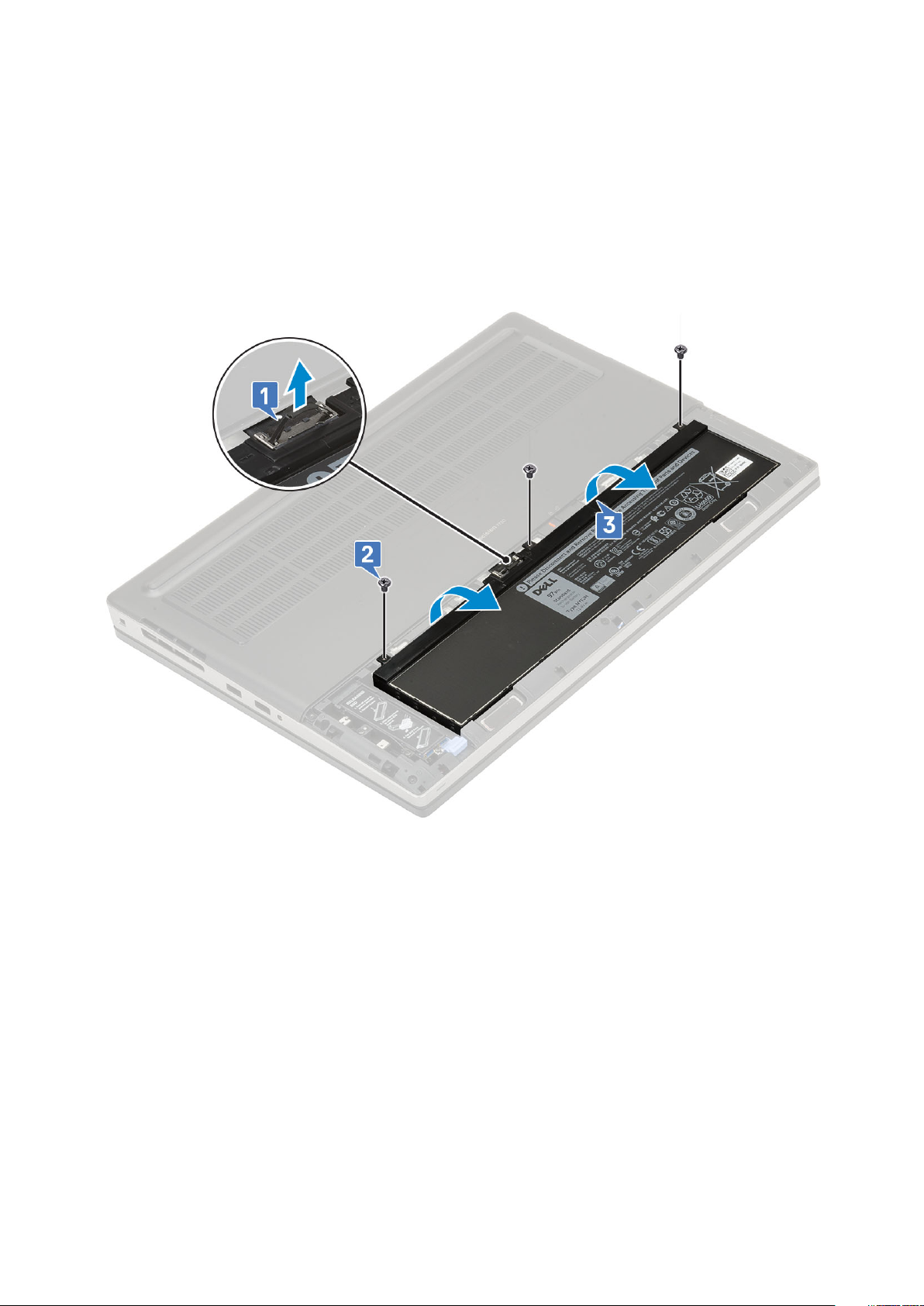
Az akkumulátor eltávolítása
1. Kövesse a Mielőtt elkezdene dolgozni a számítógép belsejében című fejezet utasításait.
2. Távolítsa el a következőket:
a) SD-kártya
b) akkumulátorfedél
3. A 6 cellás akkumulátor eltávolítása:
a) Válassza le az akkumulátor kábelét az akkumulátoron található csatlakozójáról [1].
b) Távolítsa el a 3 (M2,5x3,0) csavart, amelyek az akkumulátort a rendszerhez rögzítik [2].
c) Távolítsa el az akkumulátort a rendszerből [3].
4. A 4 cellás akkumulátor eltávolítása:
a) Válassza le az akkumulátor kábelét az akkumulátoron található csatlakozójáról [1].
b) Távolítsa el a 2 (M2,5x3,0) csavart, amelyek az akkumulátort a rendszerhez rögzítik [2].
c) Távolítsa el az akkumulátort a rendszerből [3].
18
Alkatrészek eltávolítása és beszerelése
Page 19
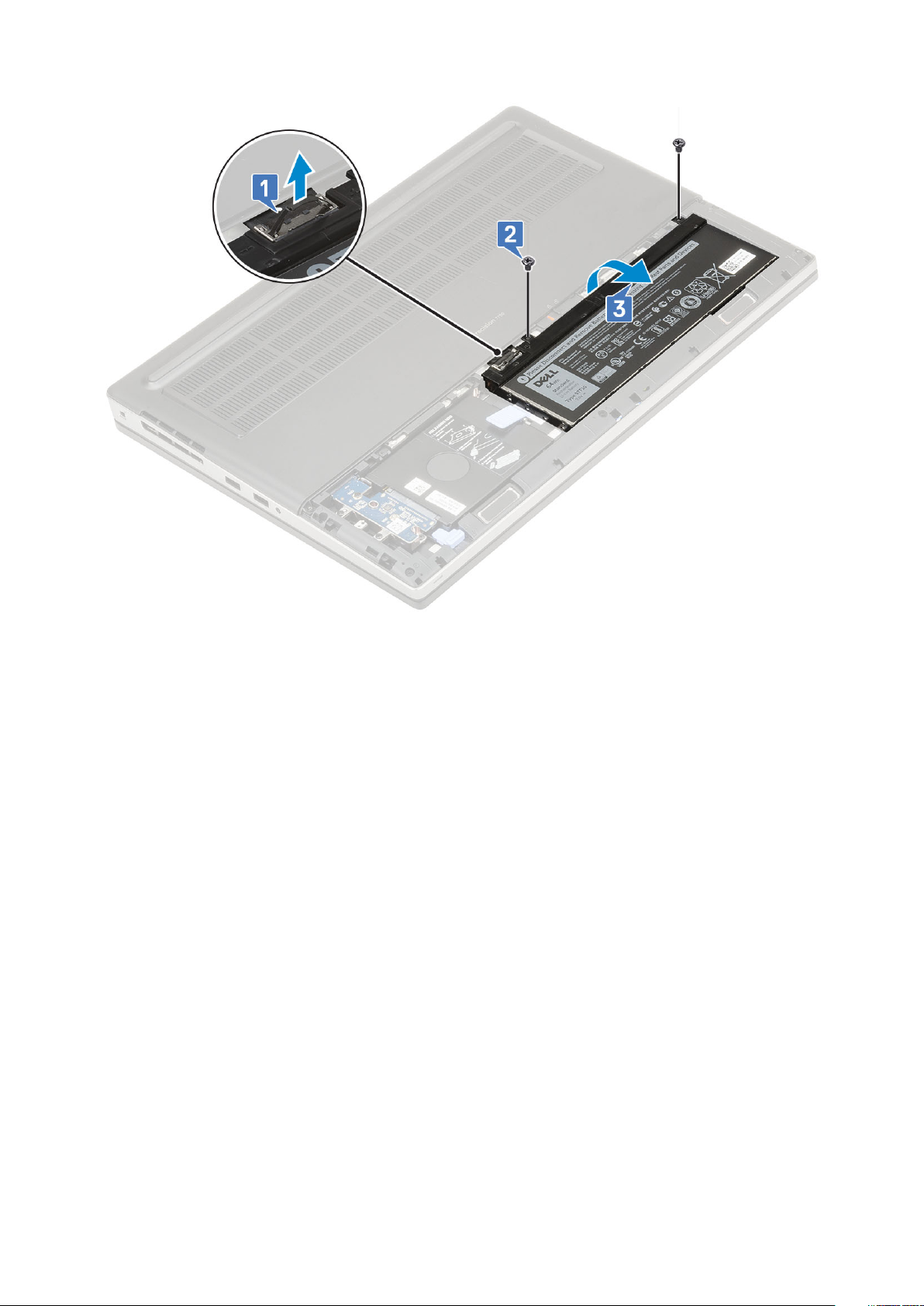
Az akkumulátor beszerelése
1. A 6 cellás akkumulátor behelyezése:
a) Helyezze az akkumulátort az alaplapon található foglalatába [1].
b) Helyezze vissza az akkumulátort a rendszerhez rögzítő 3 (M2,5x3,0) csavart [2].
c) Csatlakoztassa az akkumulátor kábelét az akkumulátoron lévő csatlakozóhoz [3].
Alkatrészek eltávolítása és beszerelése
19
Page 20

2. A 4 cellás akkumulátor behelyezése:
a) Helyezze az akkumulátort az alaplapon található foglalatába [1, 2].
b) Helyezze vissza az akkumulátort a rendszerhez rögzítő 2 (M2,5x3,0) csavart [3].
c) Csatlakoztassa az akkumulátor kábelét az alaplapi csatlakozóhoz [4].
20
Alkatrészek eltávolítása és beszerelése
Page 21
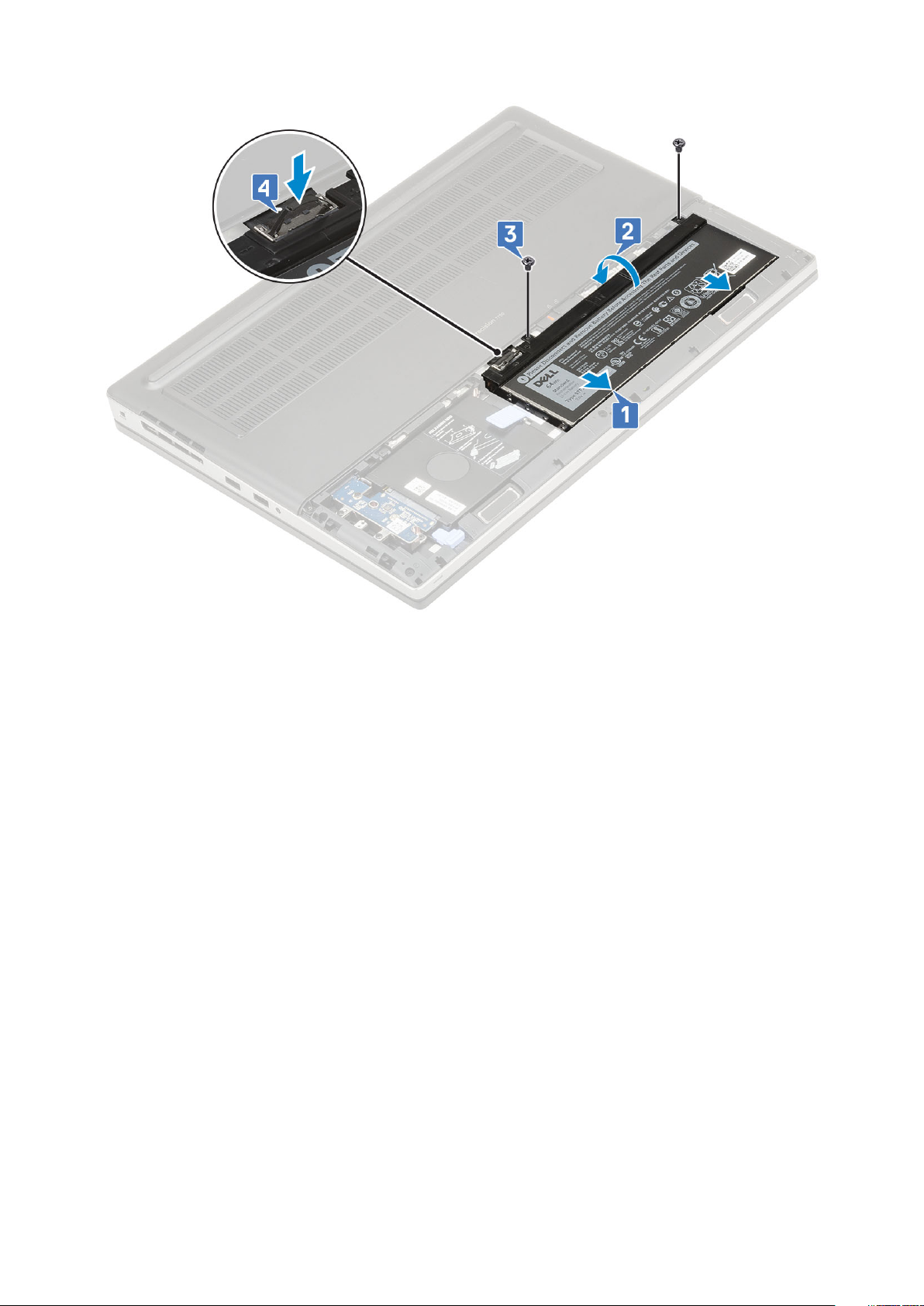
3. Szerelje be a következőt:
a) akkumulátorfedél
b) SD-kártya
4. Kövesse a Miután befejezte a munkát a számítógép belsejében című fejezet utasításait.
Billentyűzet
A billentyűzet eltávolítása
1. Kövesse a Mielőtt elkezdene dolgozni a számítógép belsejében című fejezet utasításait.
2. Távolítsa el a következőt:
a) SD-kártya
b) akkumulátorfedél
c) elem
3. A billentyűzet eltávolítása:
a) Emelje fel a reteszt, majd válassza le a billentyűzet kábelét, az ujjlenyomat-olvasó kábelét és az ujjlenyomatolvasó-gomb kábelét az
alaplapi csatlakozókról.
Alkatrészek eltávolítása és beszerelése
21
Page 22

b) Forgassa el 90°-os szögben, majd nyissa ki a rendszert.
c) Egy műanyag pálca segítségével feszítse fel a billentyűzetrácsot a felső szélén lévő bemélyedési pontoktól [1,2] kezdve, majd
haladjon a szélei és az alsó része mentén.
22
Alkatrészek eltávolítása és beszerelése
Page 23
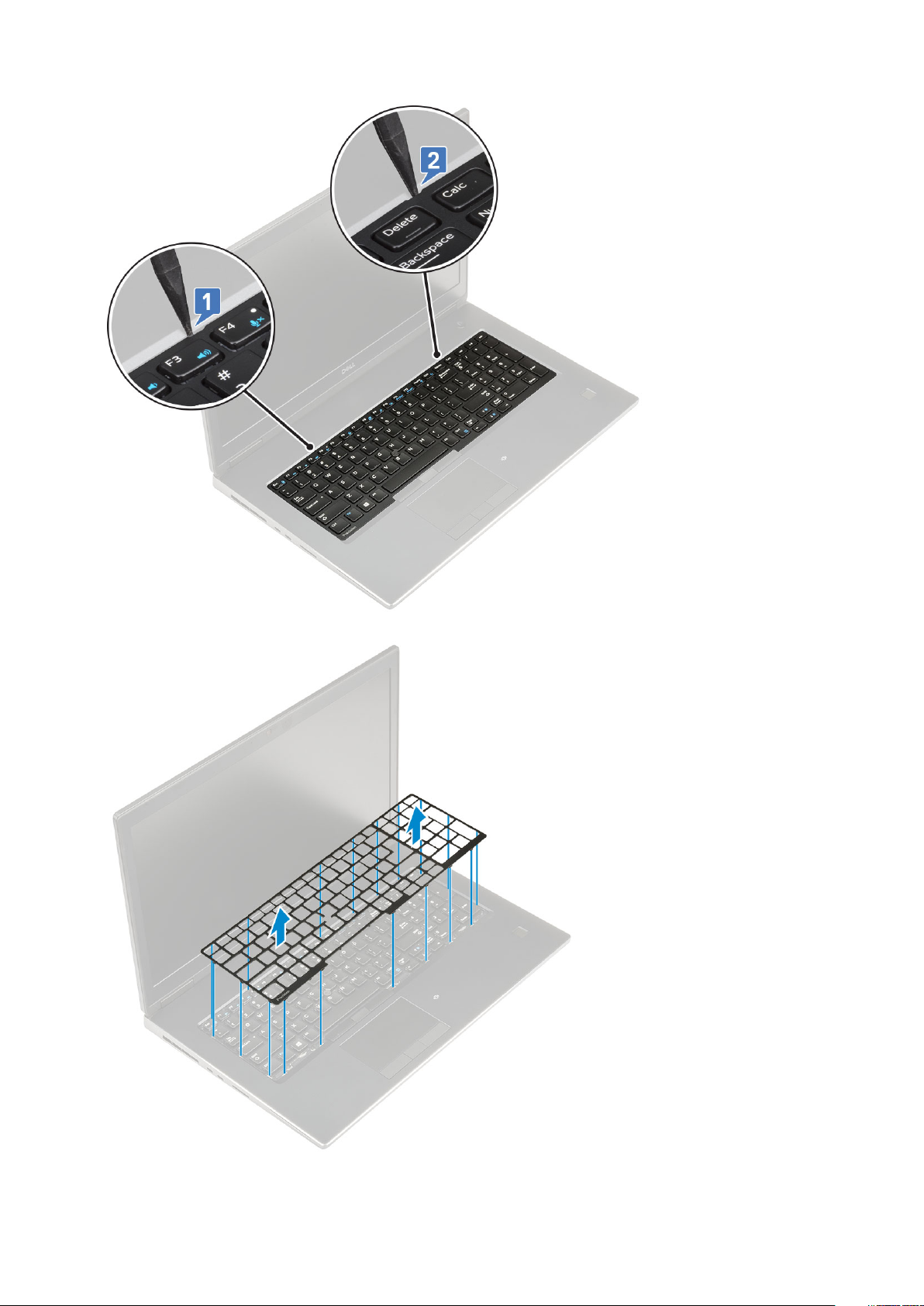
d) Emelje ki a billentyűzetrácsot a rendszerből.
e) Távolítsa el a billentyűzetet a csuklótámaszhoz rögzítő 5 (M2,0x2,5) csavart [1].
Alkatrészek eltávolítása és beszerelése
23
Page 24
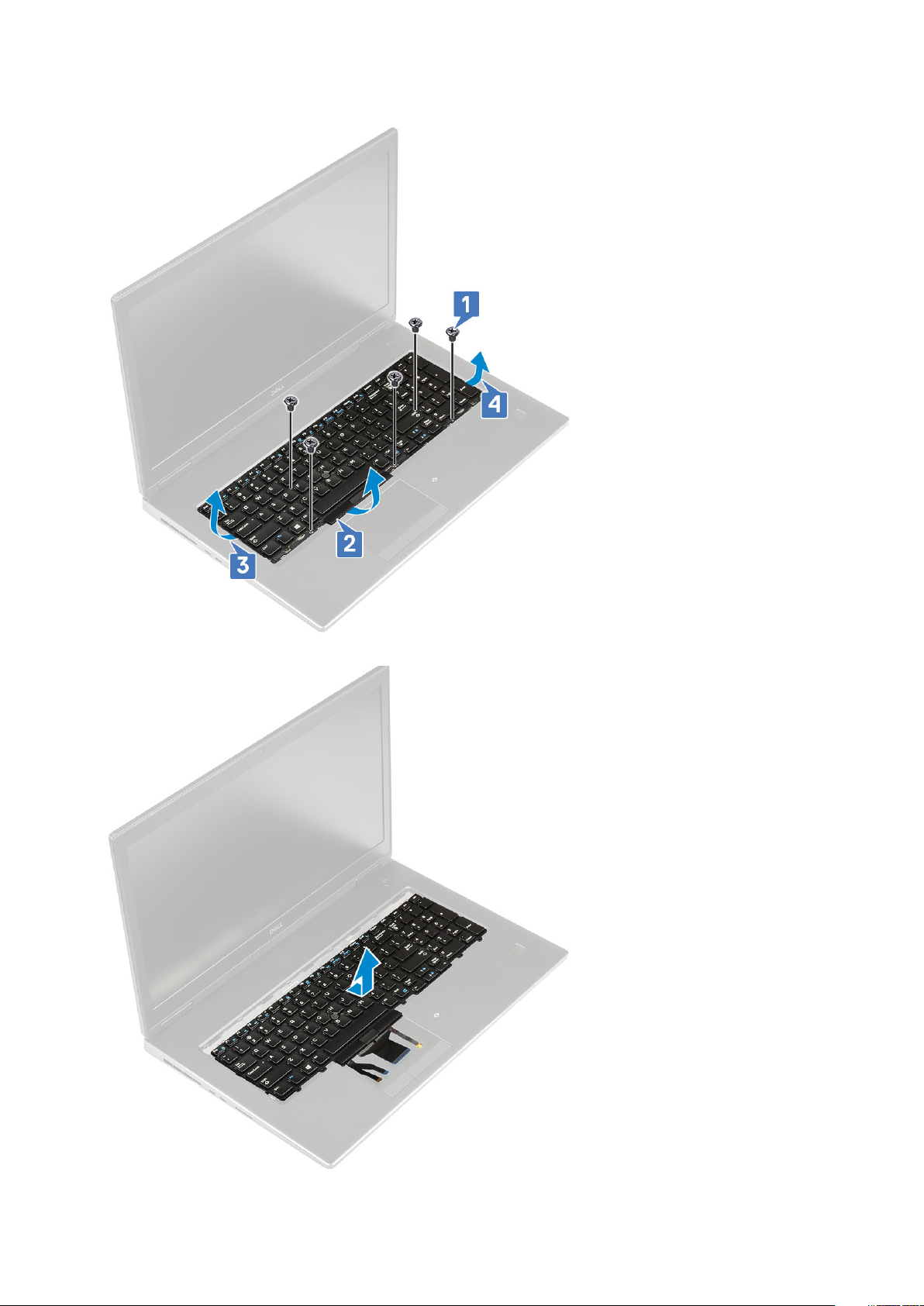
f) Feszítse fel a billentyűzet alsó szélét, majd haladjon a billentyűzet bal és jobb oldala mentén [2,3,4].
g) Csúsztassa ki, majd távolítsa el a billentyűzetet a rendszerből.
24
Alkatrészek eltávolítása és beszerelése
Page 25
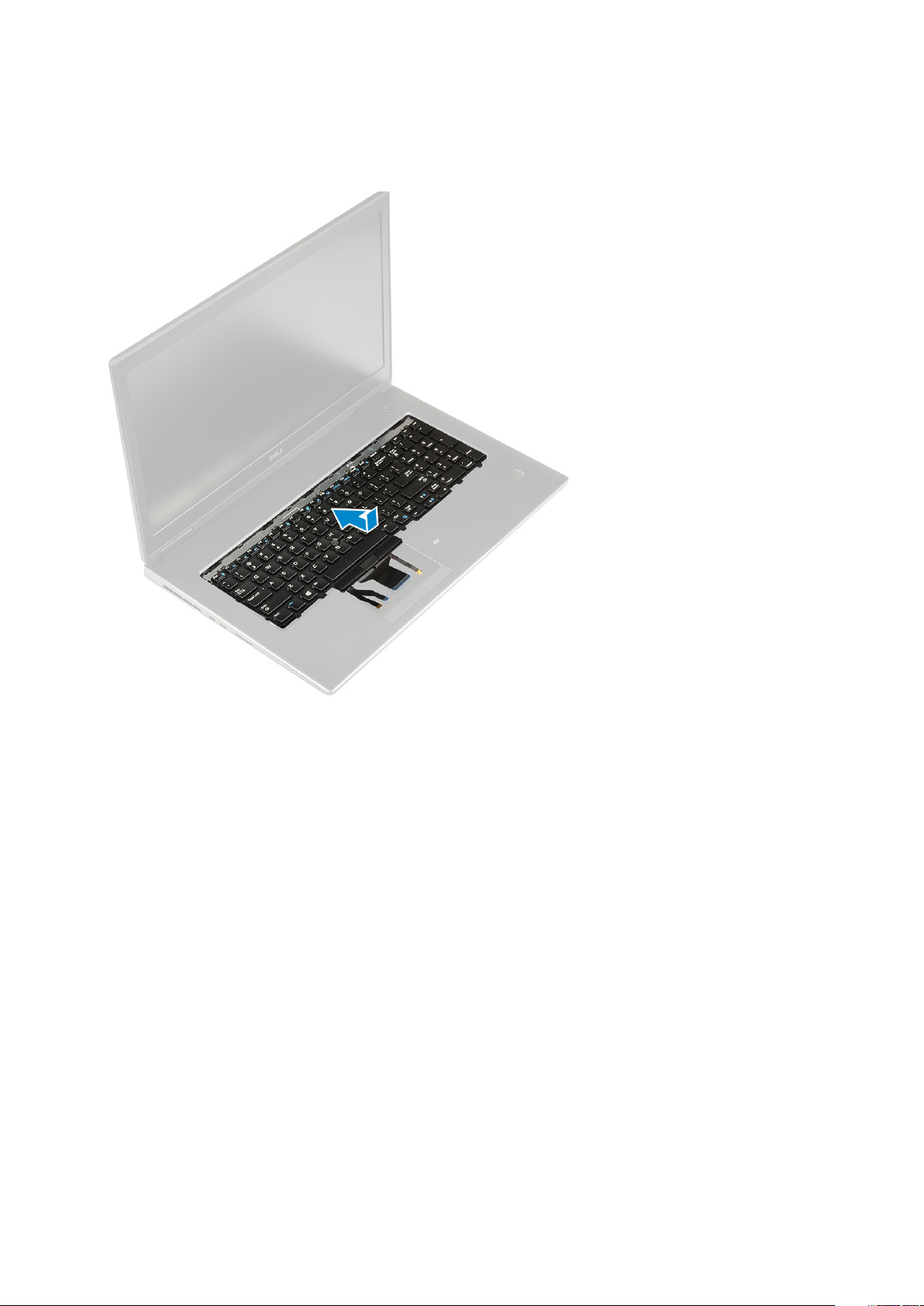
A billentyűzet beszerelése
1. A billentyűzet beszerelése:
a) Illessze a helyére a billentyűzetet, majd vezesse vissza a kábeleket egészen a rekesz aljáig.
b) Illessze a helyére, majd nyomja be a billentyűzetet a foglalatába a bal, jobb és alsó széleinél haladva [1,2,3].
c) Hajtsa be a billentyűzetet a csuklótámaszhoz rögzítő 5 (M2,0x2,5) csavart [4].
Alkatrészek eltávolítása és beszerelése
25
Page 26

d) Illessze a billentyűzetrácsot a billentyűzeten lévő helyére, és gondoskodjon róla, hogy a helyére pattanjon.
e) Forgassa el a rendszert 90°-os szögben, hogy hozzáférjen a billentyűzet kábeleihez.
26
Alkatrészek eltávolítása és beszerelése
Page 27
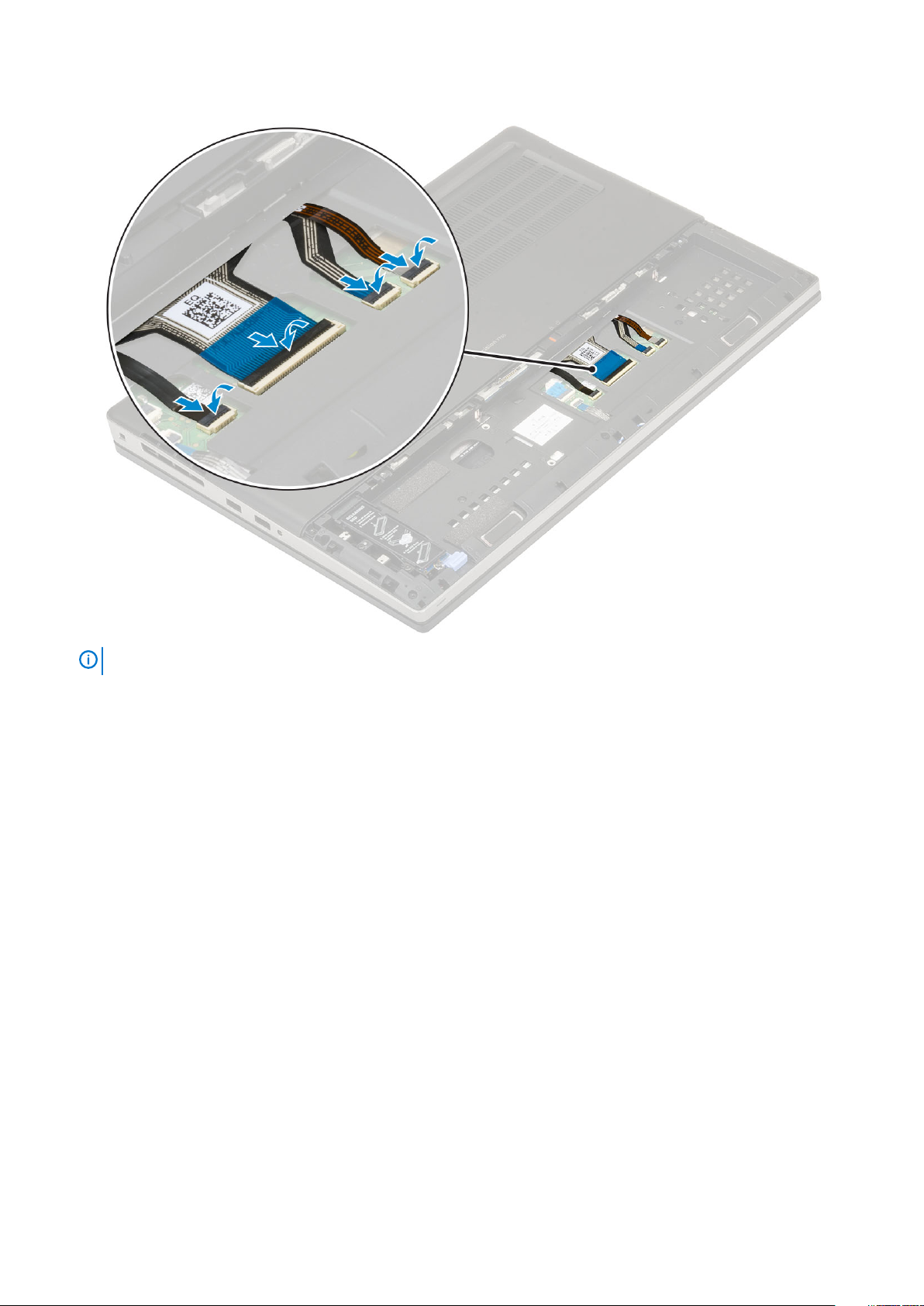
f) Csatlakoztassa a billentyűzet, az ujjlenyomat-olvasó és az ujjlenyomatolvasó-gomb kábelét az alaplapi csatlakozókhoz.
2.
3. Szerelje be a következőt:
4. Kövesse a Miután befejezte a munkát a számítógép belsejében című fejezet utasításait.
MEGJEGYZÉS
a) elem
b) akkumulátorfedél
c) SD-kártya
Győződjön meg róla, hogy a billentyűzet adatkábelét megfelelően hajtotta-e össze.
Alapburkolat
Az alapburkolat eltávolítása
1. Kövesse a Mielőtt elkezdene dolgozni a számítógép belsejében című fejezet utasításait.
2. Távolítsa el a következőt:
a) SD-kártya
b) akkumulátorfedél
c) elem
3. Az alapburkolat eltávolítása:
a) Távolítsa el az alapburkolatot a rendszerhez rögzítő 2 (M2,5X5,0) csavart [1].
b) Az alapburkolat kioldásához csúsztassa a gumilábakat a hátsó oldal felé, majd emelje le a burkolatot a rendszerről [2].
Alkatrészek eltávolítása és beszerelése
27
Page 28

Az alapburkolat felszerelése
1. Az alapburkolat felszerelése:
a) Csúsztassa be az alapburkolatot, és illessze a rendszeren található csavarlyukakhoz [1].
b) Helyezze vissza az alapburkolatot a rendszerhez rögzítő 2 (M2,5X5,0) csavart [2].
28
Alkatrészek eltávolítása és beszerelése
Page 29
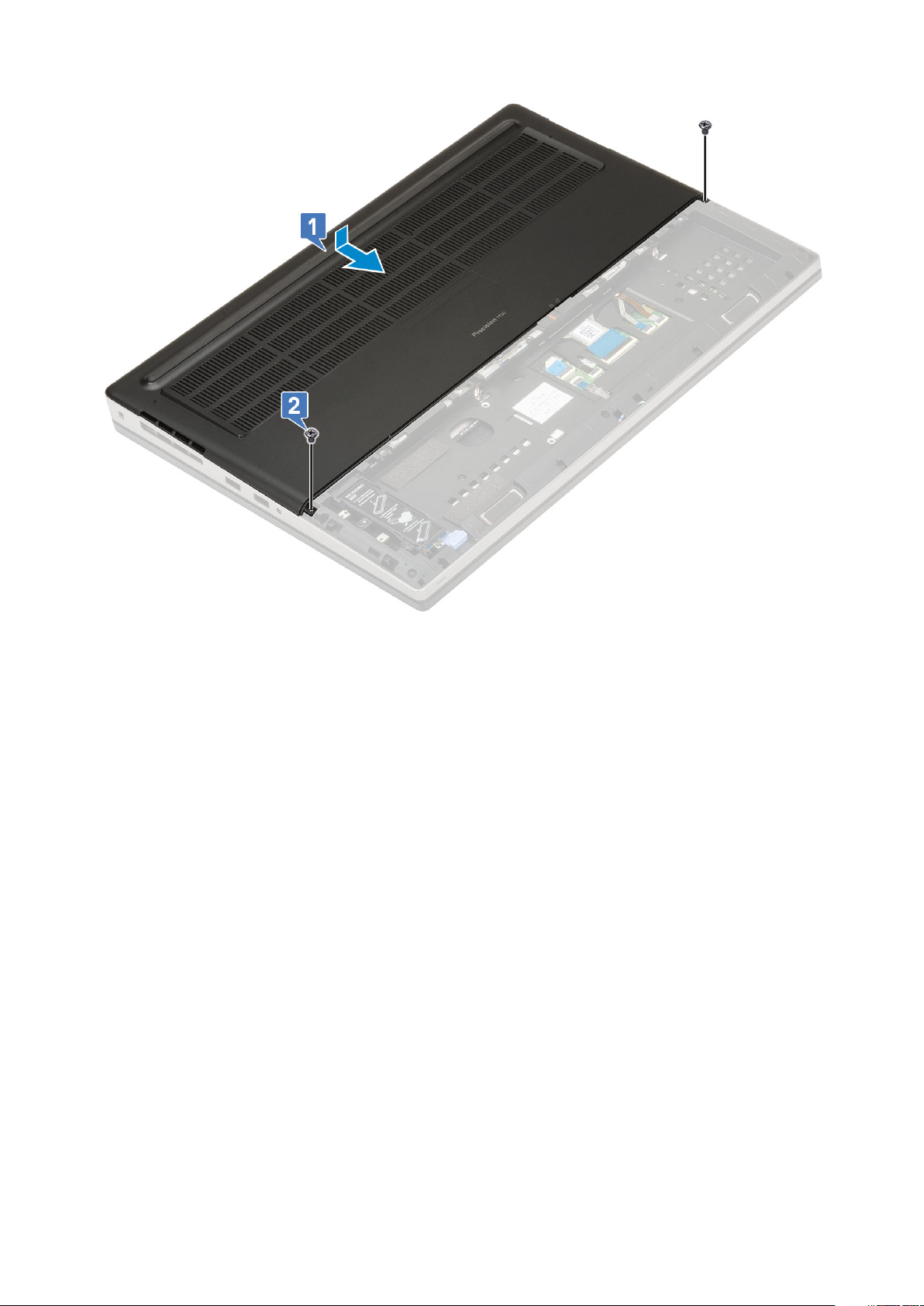
2. Szerelje be a következőt:
a) elem
b) akkumulátorfedél
c) SD-kártya
3. Kövesse a Miután befejezte a munkát a számítógép belsejében című fejezet utasításait.
Elsődleges memóriamodul
Az elsődleges memóriamodul eltávolítása
1. Kövesse a Mielőtt elkezdene dolgozni a számítógép belsejében című fejezet utasításait.
2. Távolítsa el a következőt:
a) SD-kártya
b) akkumulátorfedél
c) elem
d) alapburkolat
e) billentyűzet
3. Az elsődleges memóriamodul eltávolítása:
a) Távolítsa el a memóriaárnyékolást rögzítő csavart (M2,0x3,0) [1].
b) Húzza ki és emelje ki a memóriaárnyékolást a rendszerben lévő memóriamodulból [2].
c) Fejtse le a rögzítőfüleket a memóriamodulról, amíg az ki nem ugrik a helyéről [3].
d) Emelje fel a memóriamodult és vegye ki a rendszerből [4].
Alkatrészek eltávolítása és beszerelése
29
Page 30
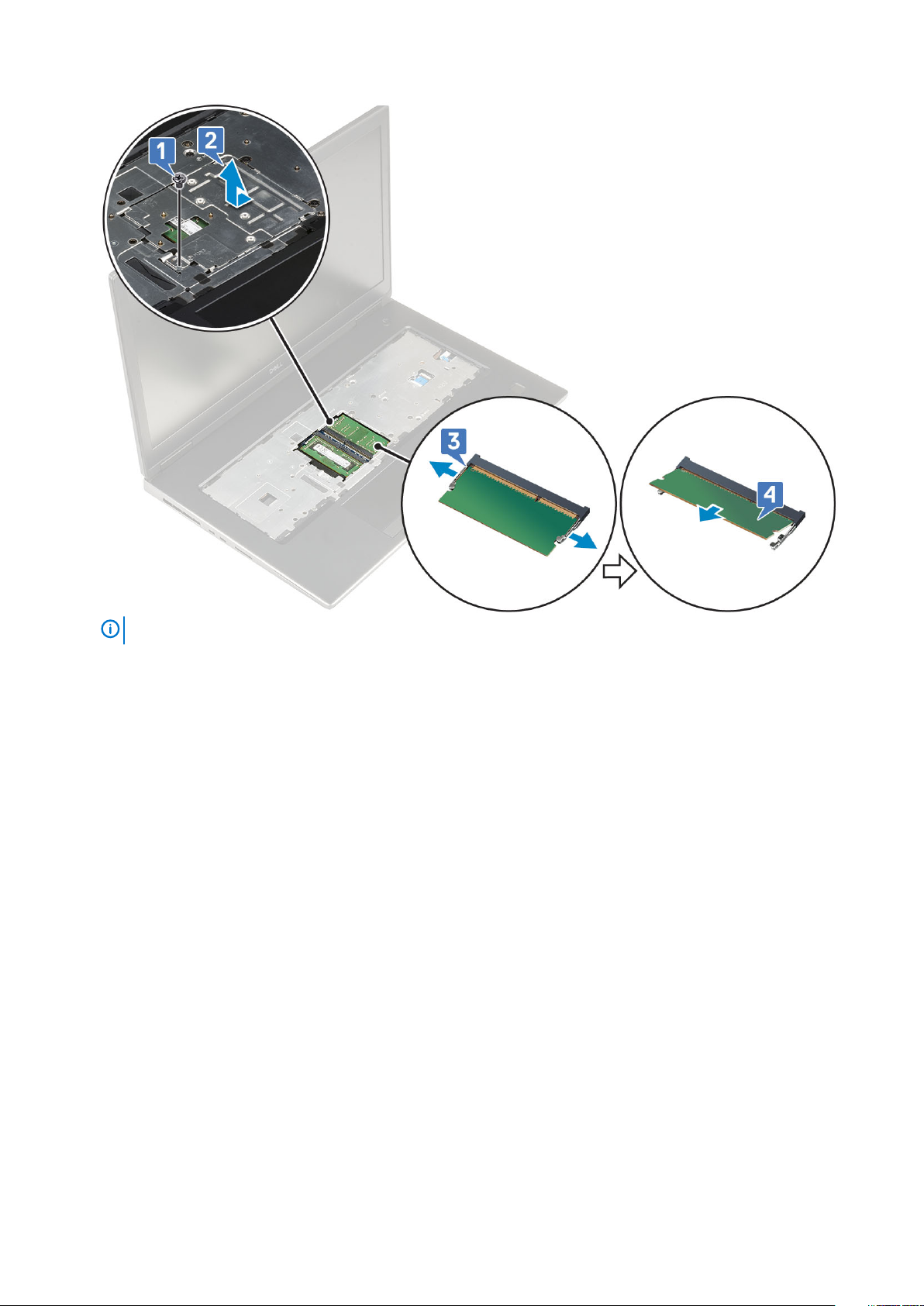
MEGJEGYZÉS Ha másik memória is található a rendszerben, ismételje meg a (c) és a (d) lépéseket.
Az elsődleges memóriamodul beszerelése
1. Az elsődleges memóriamodul beszerelése:
a) Helyezze be a memóriamodult a memóriafoglalatba [1].
b) Nyomja be a memóriamodult az alaplaphoz rögzítő kapcsokat [2].
c) Csúsztassa be a memóriaárnyékolást a memóriamodulra [3].
d) Szerelje be a memóriaárnyékolást a memóriamodulhoz rögzítő csavart (M2,0x3,0) [4].
30
Alkatrészek eltávolítása és beszerelése
Page 31

2. Szerelje be a következőt:
a) billentyűzet
b) alapburkolat
c) elem
d) akkumulátorfedél
e) SD-kártya
3. Kövesse a Miután befejezte a munkát a számítógép belsejében című fejezet utasításait.
Másodlagos memóriamodul
A másodlagos memóriamodul eltávolítása
1. Kövesse a Mielőtt elkezdene dolgozni a számítógép belsejében című fejezet utasításait.
2. Távolítsa el a következőt:
a) SD-kártya
b) akkumulátorfedél
c) elem
3. A másodlagos memóriamodul eltávolítása:
a) Húzza szét a rögzítőfüleket a memóriamodulról, amíg az ki nem ugrik a helyéről.
b) Emelje fel a memóriamodult és vegye ki a rendszerből.
Alkatrészek eltávolítása és beszerelése
31
Page 32

A másodlagos memóriamodul beszerelése
1. A másodlagos memória beszerelése:
a) Helyezze be a memóriamodult a memóriafoglalatba.
b) Nyomja be a memóriamodult az alaplaphoz rögzítő kapcsokat.
32
Alkatrészek eltávolítása és beszerelése
Page 33

2. Szerelje be a következőt:
a) elem
b) akkumulátorfedél
c) SD-kártya
3. Kövesse a Miután befejezte a munkát a számítógép belsejében című fejezet utasításait.
WWAN-kártya
Az WWAN kártya eltávolítása
1. Kövesse a Mielőtt elkezdene dolgozni a számítógép belsejében című fejezet utasításait.
2. Távolítsa el a következőt:
a) SD-kártya
b) akkumulátorfedél
c) elem
d) alapburkolat
3. A WWAN-kártya eltávolítása:
a) Távolítsa el a (M2,0x3,0) csavart, amely a WWAN-kártya fémkeretét az alaplaphoz rögzíti [1].
b) Távolítsa el a WWAN-kártya fémkeretét, amely a WWAN-antenna kábeleit rögzíti [2].
c) Válassza le és fejtse ki a WWAN-kártyához csatlakozó WWAN-antennakábeleket [3].
d) Távolítsa el a WWAN-kártyát az alaplapon lévő WWAN-kártya foglalatból [4].
Alkatrészek eltávolítása és beszerelése
33
Page 34

A WWAN-kártya beszerelése
1. A WWAN-kártya beszerelése:
a) Csúsztassa a WWAN-kártyát az alaplapon lévő WWAN-kártya foglalatba [1].
b) Vezesse el a WWAN-antennakábeleket a kábelvezető csatornában.
c) Csatlakoztassa az antennakábeleket a WWAN kártyán lévő csatlakozókhoz [2].
d) Igazítsa a WWAN-kártya fémkeretét a WWAN-kártyára, majd hajtsa be a WWAN-kártya fémkeretét az alaplaphoz rögzítő csavart
(M2,0x3,0) [3,4].
34
Alkatrészek eltávolítása és beszerelése
Page 35

2. Szerelje be a következőt:
a) alapburkolat
b) elem
c) akkumulátorfedél
d) SD-kártya
3. Kövesse a Miután befejezte a munkát a számítógép belsejében című fejezet utasításait.
WLAN-kártya
A WLAN-kártya eltávolítása
1. Kövesse a Mielőtt elkezdene dolgozni a számítógép belsejében című fejezet utasításait.
2. Távolítsa el a következőt:
a) SD-kártya
b) akkumulátorfedél
c) elem
d) alapburkolat
3. A WLAN-kártya eltávolítása:
a) Távolítsa el a (M2,0x3,0) csavart, amely a WLAN-kártya fémkeretét az alaplaphoz rögzíti [1].
b) Távolítsa el a WLAN-kártya fémkeretét, amely a WLAN-antenna kábeleit rögzíti [2].
c) Válassza le és fejtse ki a WLAN-kártyához csatlakozó antennakábeleket [3].
d) Távolítsa el a WLAN-kártyát az alaplapon lévő WLAN-kártya foglalatból [4].
Alkatrészek eltávolítása és beszerelése
35
Page 36

A WLAN-kártya beszerelése
1. A WLAN-kártya beszerelése:
a) Csúsztassa a WLAN-kártyát az alaplapon lévő WLAN-kártya foglalatba [1].
b) Vezesse el a WLAN-antennakábeleket a kábelvezető csatornában.
c) Csatlakoztassa az antennakábeleket a WLAN-kártyán lévő csatlakozókhoz [2].
d) Igazítsa a WLAN-kártya fémkeretét a WLAN-kártyára, majd hajtsa be a WLAN-kártya fémkeretét az alaplaphoz rögzítő csavart
(M2,0x3,0) [3,4].
36
Alkatrészek eltávolítása és beszerelése
Page 37

2. Szerelje be a következőt:
a) alapburkolat
b) elem
c) akkumulátorfedél
d) SD-kártya
3. Kövesse a Miután befejezte a munkát a számítógép belsejében című fejezet utasításait.
SIM kártya
A SIM-kártya eltávolítása
1. Kövesse a Mielőtt elkezdene dolgozni a számítógép belsejében című fejezet utasításait.
2. Távolítsa el a következőt:
a) SD-kártya
b) akkumulátorfedél
c) elem
d) alapburkolat
3. A SIM-kártya eltávolítása:
a) A SIM-kártya fedelének kioldásához óvatosan csúsztassa a SIM-kártya fedelét a rendszer hátsó része felé [1].
FIGYELMEZTETÉS
zárat megfelelően a felnyitás előtt.
b) Hajtsa fel a SIM-kártya fedelét az alsó szélénél fogva [2].
c) Emelje ki a SIM-kártyát a SIM-kártya foglalatából [3].
A SIM-kártya burkolata rendkívül törékeny és könnyedén megsérülhet, ha nem oldják fel a
Alkatrészek eltávolítása és beszerelése
37
Page 38

A SIM-kártya beszerelése
1. A SIM kártya telepítése:
a) Csúsztassa be a SIM-kártyát a SIM-kártya foglalatába [1].
b) Pattintsa be a SIM-kártya fedelét [2].
c) A SIM-kártya fedelének lezárásához csúsztassa a SIM-kártya fedelét a rendszer elülső része felé [3].
38
Alkatrészek eltávolítása és beszerelése
Page 39

2. Szerelje be a következőt:
a) alapburkolat
b) elem
c) akkumulátorfedél
d) SD-kártya
3. Kövesse a Miután befejezte a munkát a számítógép belsejében című fejezet utasításait.
Félvezető-alapú merevlemez
Az M.2 SSD-modul eltávolítása
1. Kövesse a Mielőtt elkezdene dolgozni a számítógép belsejében című fejezet utasításait.
2. Távolítsa el a következőt:
a) SD-kártya
b) akkumulátorfedél
c) elem
d) alapburkolat
MEGJEGYZÉS
vagy 6. foglalatba kívánja beszerelni.
3. Az M.2 SSD modul eltávolítása (4. foglalat):
a) Távolítsa el az egyetlen (M2,0x3,0) csavart, amely az SSD-meghajtó szerkezetét a rendszerhez rögzíti [1].
b) A retesz meghúzásával oldja ki az SSD-meghajtó szerkezetét [2].
c) Távolítsa el az SSD-meghajtó szerkezetét a rendszerből [3].
Az alapburkolat eltávolítására csak abban az esetben van szükség, ha az M.2 SSD modult a 3., 5.
Alkatrészek eltávolítása és beszerelése
39
Page 40

d) Távolítsa el a hővezető lemezt az SSD-meghajtó szerkezetéhez rögzítő csavart (M2,0x3,0) [1].
e) Távolítsa el a hővezető lemezt az SSD-meghajtó szerkezetéről [2].
f) Távolítsa el az M.2 SSD-meghajtót az SSD-tartóelemhez rögzítő csavart (M2,0x3,0) [3].
g) Távolítsa el az M.2 SSD-meghajtót az SSD-tartóelemről [4].
4. Az M.2 SSD modul eltávolítása (3., 5. vagy 6. foglalat):
a) Távolítsa el a hővezető lemezt a rendszerhez rögzítő csavart (M2,0x3,0) [1].
b) Csúsztassa el és távolítsa el a hővezető lemezt [2].
c) Távolítsa el az M.2 SSD-meghajtót az alaplaphoz rögzítő (M2,0x3,0) csavart [3].
d) Távolítsa el az M.2 SSD-meghajtót a rendszerből [4].
MEGJEGYZÉS
40 Alkatrészek eltávolítása és beszerelése
További beszerelt M.2 SSD-meghajtó eltávolításához ismételje meg a fenti lépéseket.
Page 41

Alkatrészek eltávolítása és beszerelése 41
Page 42

Az M.2 SSD modul beszerelése
1. Az M.2 SSD modul beszerelése (4. foglalat):
a) Helyezze az M.2 SSD-meghajtót az SSD-tartóelemen lévő foglalatba [1].
b) Hajtsa be az M.2 SSD-meghajtót az SSD-tartóelemhez rögzítő csavart (M2,0x3,0) [2].
c) Helyezze a hővezető lemezt az M.2 SSD-meghajtó szerkezetére [3].
d) Hajtsa be a hővezető lemezt az M.2 SSD-meghajtó szerkezetéhez rögzítő csavart (M2,0x3,0) [4].
e) Illessze az M.2 SSD-meghajtó szerkezetét a rendszerben lévő foglalatába [1].
f) A kioldóretesz elcsúsztatásával zárja az M.2 SSD-meghajtó szerkezetét a foglalatába [2].
g) Hajtsa be az M.2 SSD-meghajtó szerkezetét a rendszerhez rögzítő csavart (M2,0x3,0) [3].
42
Alkatrészek eltávolítása és beszerelése
Page 43

2. Az M.2 SSD modul beszerelése (3., 5. vagy 6. foglalat):
a) Helyezze az M.2 SSD-meghajtót a rendszerben lévő foglalatába [1].
b) Hajtsa be az M.2 SSD-meghajtót az alaplaphoz rögzítő csavart (M2,0x3,0) [2].
c) Helyezze a hővezető lemezt az M.2 SSD modulra [3].
d) Hajtsa be a hővezető lemezt az M.2 SSD-meghajtóhoz rögzítő csavart (M2,0x3,0) [4].
Alkatrészek eltávolítása és beszerelése
43
Page 44

44 Alkatrészek eltávolítása és beszerelése
Page 45

3. Szerelje be a következőt:
a) elem
b) akkumulátorfedél
c) SD-kártya
4. Kövesse a Miután befejezte a munkát a számítógép belsejében című fejezet utasításait.
2,5 hüvelykes merevlemez-meghajtó
A merevlemez-meghajtó szerkezet eltávolítása
1. Kövesse a Mielőtt elkezdene dolgozni a számítógép belsejében című fejezet utasításait.
2. Távolítsa el a következőt:
a) SD-kártya
b) akkumulátorfedél
3. A merevlemez-meghajtó szerkezet eltávolítása:
a) Csúsztassa a merevlemez-meghajtó kioldó reteszét nyitás pozícióba [1].
b) Távolítsa el a merevlemez-meghajtó szerkezetet a rendszerhez rögzítő 4 csavart (M2,5x3,0) .
c) Hajtsa fel a merevlemez-meghajtó szerkezet végén lévő fület [3].
d) Emelje ki a merevlemez-meghajtó szerkezetét a rendszerből [4].
Alkatrészek eltávolítása és beszerelése
45
Page 46

e) Távolítsa el a merevlemez-meghajtó szerkezetét a merevlemez-kerethez rögzítő 4 csavart (M3,0x3,0).
f) Távolítsa el a merevlemez-meghajtót a tartókeretből.
A merevlemez-meghajtó szerkezet beszerelése
1. A merevlemez-meghajtó szerkezet beszerelése:
a) Helyezze a merevlemezt a merevlemez-keretbe, majd a merevlemez rögzítése érdekében szerelje be a 4 (M3,0x3,0) csavart.
46
Alkatrészek eltávolítása és beszerelése
Page 47

b) Helyezze a merevlemez-meghajtó szerkezetét a rendszerben lévő foglalatába [1].
c) Hajtsa le a merevlemez-meghajtó szerkezetének végén lévő fület [2].
d) Hajtsa be a merevlemez-meghajtó szerkezetet a rendszerhez rögzítő 4 csavart (M2,5x3,0) [3].
e) Csúsztassa a merevlemez-meghajtó kioldóreteszét a zárás pozícióba [4].
2. Szerelje be a következőt:
a) akkumulátorfedél
b) SD-kártya
3. Kövesse a Miután befejezte a munkát a számítógép belsejében című fejezet utasításait.
Merevlemez-csatlakoztató kártya
A merevlemez-csatlakoztató kártya eltávolítása
1. Kövesse a Mielőtt elkezdene dolgozni a számítógép belsejében című fejezet utasításait.
2. Távolítsa el a következőt:
Alkatrészek eltávolítása és beszerelése
47
Page 48

a) SD-kártya
b) akkumulátorfedél
c) merevlemez-meghajtó
3. A merevlemez-csatlakoztató kártya eltávolítása:
a) Távolítsa el az M2,0x3,0 csavart és az M2,0x5,0 csavart, amelyek a merevlemez-csatlakoztató kártyát a merevlemez-
csatlakoztató kártya tartóeleméhez rögzítik [1].
b) Távolítsa el a merevlemez-csatlakoztató kártyát a rendszerből [2].
c) Távolítsa el a merevlemez-csatlakoztató kártya tartóelemét a rendszerhez rögzítő 3 (M2,0x3,0) csavart [3].
d) Távolítsa el a merevlemez-csatlakoztató kártya tartóelemét a rendszerből [4].
A merevlemez-csatlakoztató tábla beszerelése
1. A merevlemez-csatlakoztató tábla beszerelése:
a) Igazítsa a merevlemez-csatlakoztató tábla tartóját a megfelelő helyre a rendszerben [1].
b) Helyezze vissza a merevlemez-csatlakoztató tábla tartóját a rendszerhez rögzítő 3 (M2,0x3,0) csavart [2].
c) Helyezze a merevlemez-csatlakoztató táblát a helyére a merevlemez-csatlakoztató tábla tartójában [3].
d) Helyezze vissza azt az M2,0x3,0 és M2,0x5,0 méretű csavart, amely a merevlemez-csatlakoztató táblát a merevlemez-
csatlakoztató tábla tartójához rögzíti [4].
48
Alkatrészek eltávolítása és beszerelése
Page 49

2. Szerelje be a következőt:
a) merevlemez-meghajtó
b) akkumulátorfedél
c) SD-kártya
3. Kövesse a Miután befejezte a munkát a számítógép belsejében című fejezet utasításait.
Gombelem
A gombelem eltávolítása
1. Kövesse a Mielőtt elkezdene dolgozni a számítógép belsejében című fejezet utasításait.
2. Távolítsa el a következőt:
a) SD-kártya
b) akkumulátorfedél
c) elem
d) alapburkolat
3. A gombelem eltávolítása:
a) Válassza le a gombelem kábelét a rendszerről [1].
b) A gombelemet felfelé emelve távolítsa el a rendszerből [2].
Alkatrészek eltávolítása és beszerelése
49
Page 50

FIGYELMEZTETÉS A gombelem leválasztásával a BIOS-beállítások, a rendszerbeállításokon belül az idő és dátum
alaphelyzetbe állhatnak, továbbá BitLocker vagy más biztonsági visszaállítás következhet be.
A gombelem beszerelése
1. A gombelem beszerelése:
a) Helyezze a rendszerben lévő nyílásába a gombelemet.
b) Csatlakoztassa a gombelem kábelét a rendszerhez.
50
Alkatrészek eltávolítása és beszerelése
Page 51

2. Szerelje be a következőt:
a) alapburkolat
b) elem
c) akkumulátorfedél
d) SD-kártya
3. Kövesse a Miután befejezte a munkát a számítógép belsejében című fejezet utasításait.
Tápcsatlakozóport
A tápcsatlakozó port eltávolítása
1. Kövesse a Mielőtt elkezdene dolgozni a számítógép belsejében című fejezet utasításait.
2. Távolítsa el a következőt:
a) SD-kártya
b) akkumulátorfedél
c) elem
d) alapburkolat
3. A tápcsatlakozó portjának eltávolítása:
a) Válassza le a tápadapter csatlakozókábelét az alaplapi csatlakozóról [1].
b) Távolítsa el a ragasztószalagot, amely a tápcsatlakozó kábelt a rendszerhez rögzíti, majd fejtse ki a kábelt [2, 3].
Alkatrészek eltávolítása és beszerelése
51
Page 52

c) Távolítsa el a csavart (M2,0x3,0), amely a tápcsatlakozó kábel fémkeretét a rendszerhez rögzíti [1].
d) Távolítsa el a fémkeretet a rendszerből [2].
e) Emelje ki a tápcsatlakozó portot a rendszerből [3].
52
Alkatrészek eltávolítása és beszerelése
Page 53

A tápcsatlakozó port beszerelése
1. A tápcsatlakozó port beszerelése:
a) Csatlakoztassa a tápcsatlakozó portot a rendszerhez [1].
b) Tegye a helyére a tápcsatlakozó kábel fémkeretét [2].
c) Hajtsa be a fémkeretet a rendszerhez rögzítő (M2,0x3,0) csavart [3].
Alkatrészek eltávolítása és beszerelése
53
Page 54

d) A tápcsatlakozó kábel rögzítéséhez ragassza fel a ragasztószalagot [1].
e) Vezesse el a kábelt a kábelvezető csatornában, és ragassza fel a ragasztószalagot [2].
f) Csatlakoztassa a tápcsatlakozó kábelt az alaplapi csatlakozóhoz [3].
54
Alkatrészek eltávolítása és beszerelése
Page 55

2. Szerelje be a következőt:
a) alapburkolat
b) elem
c) akkumulátorfedél
d) SD-kártya
3. Kövesse a Miután befejezte a munkát a számítógép belsejében című fejezet utasításait.
Csuklótámasz
A csuklótámasz eltávolítása
1. Kövesse a Mielőtt elkezdene dolgozni a számítógép belsejében című fejezet utasításait.
2. Távolítsa el a következőt:
a) SD-kártya
b) akkumulátorfedél
c) elem
d) billentyűzet
e) merevlemez-meghajtó
f) alapburkolat
3. A csuklótámasz eltávolítása:
a) Emelje fel a reteszeket, majd válassza le az érintőpanel és az érintőpanel gombjának kábelét az alaplapi csatlakozókról [1].
b) Távolítsa el a csuklótámasz szerkezetet rögzítő 15 (M2,5x5,0) és 2 (M2,0x3,0) csavart [2, 3].
Alkatrészek eltávolítása és beszerelése
55
Page 56

c) Fordítsa át a rendszert, majd válassza le az alaplap és a bekapcsológomb kábelét az alaplapi csatlakozókról [1, 2].
d) Távolítsa el a csuklótámaszt a rendszerhez rögzítő 4 (M2,0x3,0) csavart [3].
56
Alkatrészek eltávolítása és beszerelése
Page 57

e) A csuklótámasznak az alsó panelből történő kioldásához nyomja be a rendszer alján lévő lyukat.
f) Emelje meg, majd távolítsa el a csuklótámaszt a rendszerből.
Alkatrészek eltávolítása és beszerelése
57
Page 58

A csuklótámasz beszerelése
1. A csuklótámasz beszerelése:
a) Igazítsa a csuklótámaszt a rendszerhez, majd nyomja le, amíg a helyére nem pattan [1, 2].
b) Hajtsa be a csuklótámaszt a rendszerhez rögzítő 4 (M2,0x3,0) csavart [1].
c) Csatlakoztassa az alaplap és a bekapcsológomb kábelét az alaplapi csatlakozókhoz [2,3, 4].
58
Alkatrészek eltávolítása és beszerelése
Page 59

d) Fordítsa fel a rendszert, majd hajtsa be a csuklótámaszt a rendszerhez rögzítő 15 (M2,5x5,0) és 2 (M2,0x3,0) csavart [1, 2].
e) Csatlakoztassa az érintőpanel és az érintőpanel gombjának kábelét az alaplapi csatlakozókhoz, majd zárja a reteszt [3].
Alkatrészek eltávolítása és beszerelése
59
Page 60

2. Szerelje be a következőt:
a) alapburkolat
b) billentyűzet
c) merevlemez
d) elem
e) akkumulátorfedél
f) SD-kártya
3. Kövesse a Miután befejezte a munkát a számítógép belsejében című fejezet utasításait.
Érintőpanel gombja
Az érintőpanel gombjának eltávolítása
1. Kövesse a Mielőtt elkezdene dolgozni a számítógép belsejében című fejezet utasításait.
2. Távolítsa el a következőt:
a) SD-kártya
b) akkumulátorfedél
c) elem
d) billentyűzet
e) merevlemez-meghajtó
f) alapburkolat
g) csuklótámasz
3. Az érintőpanel gombjának eltávolítása:
a) Csatlakoztassa le az érintőpanel kábelét az érintőpanelről [1].
b) Távolítsa el az érintőpanel gombját a csuklótámaszhoz rögzítő 2 (M2,0x3,0) csavart [2].
c) Távolítsa el az érintőpanel gombját a csuklótámaszból [3].
60
Alkatrészek eltávolítása és beszerelése
Page 61

Az érintőpanel gombjának beszerelése
1. Az érintőpanel gombjának beszerelése:
a) Helyezze az érintőpanel gombját a csuklótámaszon lévő foglalatába [1].
b) Helyezze vissza az érintőpanel gombját a csuklótámaszhoz rögzítő 2 (M2,0x3,0) csavart [2].
c) Csatlakoztassa az érintőpanel gombjának kábelét az érintőpanelben lévő csatlakozóhoz [3].
2. Szerelje be a következőt:
a) csuklótámasz
b) alapburkolat
c) merevlemez-meghajtó
d) billentyűzet
e) elem
f) akkumulátorfedél
g) SD-kártya
3. Kövesse a Miután befejezte a munkát a számítógép belsejében című fejezet utasításait.
SmartCard-foglalat
A SmartCard foglalat eltávolítása
1. Kövesse a Mielőtt elkezdene dolgozni a számítógép belsejében című fejezet utasításait.
2. Távolítsa el a következőt:
a) SD-kártya
b) akkumulátorfedél
c) elem
d) billentyűzet
e) merevlemez-meghajtó
Alkatrészek eltávolítása és beszerelése
61
Page 62

f) alapburkolat
g) csuklótámasz
3. A bekapcsológomb-panel eltávolítása:
a) Válassza le a SmartCard-foglalat kábelét a csuklótámaszom lévő csatlakozóról [1].
b) Válassza le az érintőpanel gombjának kábelét az érintőpanelen lévő csatlakozóról [2].
c) Húzza ki a SmartCard-foglalat kábelét.
d) Távolítsa el a SmartCard-foglalatot a csuklótámaszhoz rögzítő 2 csavart (M2,0x3,0) [3].
e) Távolítsa el a SmartCard-foglalatot a csuklótámaszról [4].
A SmartCard foglalat beszerelése
1. A SmartCard-foglalat beszerelése:
a) Helyezze a SmartCard-foglalatot a csuklótámaszon lévő foglalatba [1].
b) Hajtsa be a SmartCard-foglalatot a csuklótámaszhoz rögzítő 2 csavart (M2,0x3,0) [2].
c) Ragassza fel a SmartCard-kártya kábelét .
d) Csatlakoztassa az érintőpanel gombjának kábelét az érintőpanelen lévő csatlakozóhoz [3].
e) Csatlakoztassa a SmartCard-foglalat kábelét a csuklótámaszon lévő csatlakozóhoz [4].
62
Alkatrészek eltávolítása és beszerelése
Page 63

2. Szerelje be a következőt:
a) csuklótámasz
b) alapburkolat
c) merevlemez-meghajtó
d) billentyűzet
e) elem
f) akkumulátorfedél
g) SD-kártya
3. Kövesse a Miután befejezte a munkát a számítógép belsejében című fejezet utasításait.
Hangszóró
A hangszórók eltávolítása
1. Kövesse a Mielőtt elkezdene dolgozni a számítógép belsejében című fejezet utasításait.
2. Távolítsa el a következőt:
a) SD-kártya
b) akkumulátorfedél
c) elem
d) billentyűzet
e) merevlemez-meghajtó
f) alapburkolat
g) csuklótámasz
3. A hangszóró eltávolítása:
a) Csatlakoztassa le hangszóró kábelét az alaplapról [1].
b) Fejtse ki a hangszóró kábelét és távolítsa el azt a kábelvezető csatornákból.
c) Emelje meg a hangszórót a hangszóró kábelével együtt, majd távolítsa el a rendszerből [2].
Alkatrészek eltávolítása és beszerelése
63
Page 64

A hangszórók beszerelése
1. A hangszóró beszerelése:
a) Illessze be a hangszórókat a rendszeren lévő foglalatokba [1].
b) Vezesse el a hangszórókábelt a rendszeren található kábelvezető csatornákban.
c) Csatlakoztassa a hangszóró kábelét az alaplapi csatlakozóhoz [2].
64
Alkatrészek eltávolítása és beszerelése
Page 65

2. Szerelje be a következőt:
a) csuklótámasz
b) alapburkolat
c) merevlemez-meghajtó
d) billentyűzet
e) elem
f) akkumulátorfedél
g) SD-kártya
3. Kövesse a Miután befejezte a munkát a számítógép belsejében című fejezet utasításait.
LED-panel
A LED-panel eltávolítása
1. Kövesse a Mielőtt elkezdene dolgozni a számítógép belsejében című fejezet utasításait.
2. Távolítsa el a következőt:
a) SD-kártya
b) akkumulátorfedél
c) elem
d) billentyűzet
e) merevlemez-meghajtó
f) alapburkolat
g) csuklótámasz
3. A LED-panel eltávolítása:
a) Emelje meg a fület, és távolítsa el a LED-panel kábelét az alaplapról [1].
Alkatrészek eltávolítása és beszerelése
65
Page 66

b) Húzza le a LED-panel kábelét a rendszerről.
c) Távolítsa el a (M2,0x3,0) csavart, amely a LED-panelt a rendszerhez rögzíti [2].
d) Távolítsa el a LED panelt a rendszerből [3].
A LED-panel beszerelése
1. A LED-panel beszerelése:
a) Illessze a LED panelt a rendszerben eredetileg elfoglalt helyére [1].
b) Hajtsa be a (M2,0x3,0) csavart, amely a LED-panelt a rendszerhez rögzíti [2].
c) Ragassza fel a LED-panel kábelét.
d) Csatlakoztassa a LED-panel kábelét az alaplapi csatlakozóhoz [3].
66
Alkatrészek eltávolítása és beszerelése
Page 67

2. Szerelje be a következőt:
a) csuklótámasz
b) alapburkolat
c) merevlemez-meghajtó
d) billentyűzet
e) elem
f) akkumulátorfedél
g) SD-kártya
3. Kövesse a Miután befejezte a munkát a számítógép belsejében című fejezet utasításait.
Hűtőborda-
A hűtőborda-szerkezet eltávolítása
1. Kövesse a Mielőtt elkezdene dolgozni a számítógép belsejében című fejezet utasításait.
2. Távolítsa el a következőt:
a) SD-kártya
b) akkumulátorfedél
c) elem
d) billentyűzet
e) merevlemez-meghajtó
f) alapburkolat
g) csuklótámasz
3. A hűtőborda eltávolítása:
a) Távolítsa el az egy (M2.0x3.0) csavart, amely az eDP-kábel keretét az alaplaphoz rögzíti [1].
Alkatrészek eltávolítása és beszerelése
67
Page 68

b) Távolítsa el az eDP-kábel keretét a rendszerből [2].
c) Válassza le az eDP-kábelt az alaplapi csatlakozóról [3].
d) Húzza le az eDP-kábelt rögzítő ragasztószalagot.
e) Válassza le a két ventilátorkábelt az alaplapi csatlakozóról [4,5].
f) Lazítsa meg a hűtőborda szerkezetet az alaplaphoz rögzítő 8 elveszíthetetlen csavart [1].
MEGJEGYZÉS
jelöléseknek megfelelő sorrendben [1 > 2 > 3 > 4 > 5 > 6 > 7 > 8].
g) Emelje meg a hűtőborda szerkezetet [2].
Távolítsa el az elveszíthetetlen csavarokat az azok mellett található hűtőbordára nyomott
68
Alkatrészek eltávolítása és beszerelése
Page 69

h) Csúsztassa ki, majd távolítsa el a hűtőborda szerkezetet a rendszerből.
Alkatrészek eltávolítása és beszerelése
69
Page 70

A hűtőborda szerkezet beszerelése
1. A hűtőborda szerkezet beszerelése:
a) Helyezze a hűtőborda szerkezetet a rendszerben lévő foglalatába [1].
b) Húzza meg a hűtőborda szerkezetet az alaplaphoz rögzítő 8 elveszíthetetlen csavart [2].
MEGJEGYZÉS
jelöléseknek megfelelő sorrendben [1 > 2 > 3 > 4 > 5 > 6 > 7 > 8].
Húzza meg az elveszíthetetlen csavarokat az azok mellett található hűtőbordára nyomott
70 Alkatrészek eltávolítása és beszerelése
Page 71

c) Csatlakoztassa az eDP-kábelt az alaplapi csatlakozóhoz, és ragassza fel az eDP-kábelt rögzítő ragasztószalagot [1].
d) Illessze a kijelzőkábel keretét az eDP-kábel csatlakozójára [2].
e) Hajtsa be az eDP-kábel keretét az alaplaphoz rögzítő csavart (M2,0x3,0) [3].
f) Csatlakoztassa a két ventilátor kábelét az alaplapi csatlakozóhoz [4, 5].
Alkatrészek eltávolítása és beszerelése
71
Page 72

2. Szerelje be a következőt:
a) csuklótámasz
b) alapburkolat
c) merevlemez-meghajtó
d) billentyűzet
e) elem
f) akkumulátorfedél
g) SD-kártya
3. Kövesse a Miután befejezte a munkát a számítógép belsejében című fejezet utasításait.
Videokártya
A grafikus kártya eltávolítása
1. Kövesse a Mielőtt elkezdene dolgozni a számítógép belsejében című fejezet utasításait.
2. Távolítsa el a következőt:
a) SD-kártya
b) akkumulátorfedél
c) elem
d) billentyűzet
e) merevlemez-meghajtó
f) alapburkolat
g) csuklótámasz
h) hűtőborda szerkezet
3. A grafikus kártya eltávolítása:
72
Alkatrészek eltávolítása és beszerelése
Page 73

a) Távolítsa el a beam csatlakozót az alaplaphoz rögzítő 2 csavart (M2,0x3,0) [1].
b) Távolítsa el a beam csatlakozót az alaplapról [2].
c) Távolítsa el a grafikus kártyát az alaplaphoz rögzítő 3 (M2,5x5,0) csavart [3].
d) Távolítsa el a grafikus kártyát a rendszerből [4].
MEGJEGYZÉS A fentebb ismertetett eljárások az UMA típusú videokártyákra vonatkoznak. Az UMA típusú
videokártyával szerelt rendszerek nem tartalmaznak videokártya-tápkábelt. A 128 MB vagy 256 MB VRAM-mal
ellátott videokártyát tartalmazó különálló modellek esetén azonban a videokártya eltávolítása után a videokártya
tápkábelét is le kell választania.
A videokártya beszerelése
1. A videokártya beszerelése:
a) Csúsztassa a videokártyát a rendszerben eredetileg elfoglalt helyére [1].
b) Hajtsa be a videokártyát az alaplaphoz rögzítő 3 (M2,5x5,0) csavart [2].
c) Helyezze vissza a beam csatlakozót [3].
d) Hajtsa be a beam csatlakozót az alaplaphoz rögzítő 2 csavart (M2,0x3,0) [4].
Alkatrészek eltávolítása és beszerelése
73
Page 74

2.
3. Kövesse a Miután befejezte a munkát a számítógép belsejében című fejezet utasításait.
MEGJEGYZÉS
videokártyával szerelt rendszerek nem tartalmaznak videokártya-tápkábelt. A 128 MB vagy 256 MB VRAM-mal
ellátott videokártyát tartalmazó különálló modellek esetén azonban a videokártya beszerelése után csatlakoztatnia
kell a videokártya tápkábelét.
Szerelje be a következőt:
a) hűtőborda-szerkezet
b) csuklótámasz
c) alapburkolat
d) merevlemez-meghajtó
e) billentyűzet
f) elem
g) akkumulátorfedél
h) SD-kártya
A fentebb ismertetett eljárások az UMA típusú videokártyákra vonatkoznak. Az UMA típusú
Alaplap
Az alaplap eltávolítása
1. Kövesse a Mielőtt elkezdene dolgozni a számítógép belsejében című fejezet utasításait.
2. Távolítsa el a következőt:
a) SD-kártya
b) akkumulátorfedél
c) elem
74
Alkatrészek eltávolítása és beszerelése
Page 75

d) merevlemez-meghajtó
e) merevlemez-csatlakoztató kártya
f) billentyűzet
g) alapburkolat
h) elsődleges memória
i) másodlagos memória
j) WLAN-kártya
k) WWAN-kártya
l) M.2 SSD-kártya
m) SIM kártya
n) csuklótámasz
o) hűtőborda-szerkezet
p) grafikus kártya
3. Az alaplap leválasztása:
a) Válassza le a tápkábelt és az akkumulátor kábelét az alaplapi csatlakozókról [1, 2].
b) Távolítsa el a 3 (M2,0x5,0) csavart, amelyek az USB Type-C keretet a rendszerhez rögzítik [1].
c) Távolítsa el az USB Type-C keretet a rendszerből [2].
d) Válassza le az érintőpanel kábelét [3], a hangszó kábelét [4], valamint a LED-panel kábelét [5] az alaplapi csatlakozókról.
Alkatrészek eltávolítása és beszerelése
75
Page 76

e) Távolítsa el az alaplapot a helyére rögzítő 2 (M2,5x5,0) csavart [1].
f) Emelje meg az alaplap jobb oldalát, majd távolítsa el az alaplapot a számítógépházból [2, 3].
76
Alkatrészek eltávolítása és beszerelése
Page 77

Az alaplap beszerelése
1. Az alaplap beszerelése:
a) Illessze az alaplapot a rendszerben eredetileg elfoglalt helyére [1, 2].
b) Hajtsa be az alaplapot a helyére rögzítő 2 (M2,5x5,0) csavart [3].
c) Csatlakoztassa a LED-panel kábelét [1], a hangszó kábelét [2], valamint az érintőpanel kábelét [3] az alaplapi csatlakozókhoz.
d) Helyezze az USB Type-C keretet az alaplapon lévő foglalatába [4].
e) Hajtsa be a 3 (M2,0x5,0) csavart, amelyek az USB Type-C keretet a rendszerhez rögzítik [5].
Alkatrészek eltávolítása és beszerelése
77
Page 78

f) Csatlakoztassa a tápkábelt és az akkumulátor kábelét az alaplapi csatlakozókhoz [1, 2].
2. Szerelje be a következőt:
78
Alkatrészek eltávolítása és beszerelése
Page 79

a) grafikus kártya
b) hűtőborda-szerkezet
c) csuklótámasz
d) SIM kártya
e) M.2 SSD-kártya
f) WWAN-kártya
g) WLAN-kártya
h) elsődleges memória
i) másodlagos memória
j) alapburkolat
k) billentyűzet
l) merevlemez-csatlakoztató kártya
m) merevlemez-meghajtó
n) elem
o) akkumulátorfedél
p) SD-kártya
3. Kövesse a Miután befejezte a munkát a számítógép belsejében című fejezet utasításait.
Kijelzőszerkezet
A kijelzőszerkezet eltávolítása
1. Kövesse a Mielőtt elkezdene dolgozni a számítógép belsejében című fejezet utasításait.
2. Távolítsa el a következőt:
a) SD-kártya
b) akkumulátorfedél
c) elem
d) billentyűzet
e) merevlemez-meghajtó
f) alapburkolat
g) WWAN-kártya
h) WLAN-kártya
i) csuklótámasz
3. A kijelzőszerkezet eltávolítása:
a) Távolítsa el a rendszer alján található, a kijelző szerkezetet rögzítő 2 (M2,5x5,0) csavart [1].
b) Fejtse ki a vezeték nélküli antenna összes kábelét a rendszer alján és a csuklópántfedelek mellett [2] lévő kábelvezető csatornákból,
és távolítsa el az antennakábeleket.
Alkatrészek eltávolítása és beszerelése
79
Page 80

c) Távolítsa el a rendszer hátoldalán található, a kijelzőszerkezetet rögzítő 2 (M2,5x6,0) csavart.
80
Alkatrészek eltávolítása és beszerelése
Page 81

d) 180°-os szögben nyissa fel a kijelzőszerkezetet.
e) Távolítsa el a csuklópántfedeleket a rendszerhez rögzítő 4 csavart (M2,5x4,0) [1].
f) Távolítsa el a csuklópántfedeleket a rendszerből [2].
g) Távolítsa el az egy (M2.0x3.0) csavart, amely az eDP-kábel keretét az alaplaphoz rögzíti [1].
h) Távolítsa el az eDP-kábel keretét [2].
i) Válassza le az eDP-kábelt az alaplapi csatlakozóról [3].
Alkatrészek eltávolítása és beszerelése
81
Page 82

j) Húzza le az eDP-kábelt rögzítő ragasztószalagot [4].
k) Fejtse ki vezeték nélküli kábelt a csuklópántok mellett lévő kábelvezető csatornákból .
l) Távolítsa el a kijelzőszerkezetet [5].
A kijelzőszerkezet beszerelése
1. A kijelzőszerkezet beszerelése:
a) Illessze be a kijelzőszerkezetet a rendszeren lévő foglalatokba [1].
b) Vezesse el a csuklópántok mellett vezeték nélküli egység kábelét .
c) Ragasztószalag segítségével rögzítse az eDP-kábelt [2].
d) Csatlakoztassa az eDP-kábelt az alaplapi csatlakozóhoz [3].
e) Tegye a helyére az eDP-kábel keretét, majd hajtsa be az eDP-kábel keretét az alaplaphoz rögzítő egy (M2.0x3.0) csavart [4, 5].
82
Alkatrészek eltávolítása és beszerelése
Page 83

f) Illessze a helyére a csuklópántfedeleket, majd hajtsa be a csuklópántfedeleket a rendszerhez rögzítő 4 csavart (M2,5x4,0) [1, 2].
g) Csukja le a kijelzőszerkezetet, majd hajtsa be a rendszer hátoldalába a kijelzőszerkezetet rögzítő 2 csavart (M2,5x6,0).
h) Vezesse el a vezeték nélküli antenna kábeleit a rendszer alján és a csuklópántfedelek mellett lévő kábelvezető csatornákban [1].
i) Húzza meg a rendszer alján található 2 (M2,5x5,0) csavart, amelyek a kijelzőszerkezetet rögzítik [2].
Alkatrészek eltávolítása és beszerelése
83
Page 84

2. Szerelje be a következőt:
a) csuklótámasz
b) WWAN-kártya
c) WLAN-kártya
d) alapburkolat
e) merevlemez-meghajtó
f) billentyűzet
g) elem
h) akkumulátorfedél
i) SD-kártya
3. Kövesse a Miután befejezte a munkát a számítógép belsejében című fejezet utasításait.
Kijelzőelőlap
A kijelzőelőlap eltávolítása
1. Kövesse a Mielőtt elkezdene dolgozni a számítógép belsejében című fejezet utasításait.
MEGJEGYZÉS
csuklópántszerkezetre vonatkozik.
2. Távolítsa el a következőt:
a) SD-kártya
b) akkumulátorfedél
c) elem
d) billentyűzet
Érintőképernyős LCD-kijelző esetén az alábbi eljárás nem alkalmazható, mivel az teljes
84
Alkatrészek eltávolítása és beszerelése
Page 85

e) merevlemez-meghajtó
f) alapburkolat
g) WWAN-kártya
h) WLAN-kártya
i) csuklótámasz
j) kijelzőszerkezet
3. A kijelzőelőlap eltávolítása:
a) Egy műanyag pálca segítségével feszítse fel a kijelzőelőlap alsó szélén található két bemélyedési pontot [1].
b) Feszítse fel a kijelzőelőlapot körbe az oldalainál és a felső szélénél [2, 3, 4].
MEGJEGYZÉS A kijelzőelőlap kifejtése közben ügyeljen arra, hogy a kijelzőelőlap külső szélei mentén fejtse fel a
kezeivel – csavarhúzó vagy más hegyes eszköz kárt tehet a kijelző fedőlapjában.
MEGJEGYZÉS A nem érintőképernyős kijelzővel szállított kijelzőelőlap egy eldobható alkatrész és új kijelzőelőlapra
kell cserélni, ha bármikor eltávolítják a rendszerből.
A kijelzőelőlap felszerelése
1. A kijelzőelőlap felszerelése:
a) Helyezze a kijelzőelőlapot a kijelzőegységre.
b) Nyomja meg a kijelzőelőlap széleit, amíg az a kijelzőszerkezetbe nem pattan [1, 2, 3, 4].
Alkatrészek eltávolítása és beszerelése
85
Page 86

2. Szerelje be a következőt:
a) kijelzőszerkezet
b) csuklótámasz
c) WWAN-kártya
d) WLAN-kártya
e) alapburkolat
f) merevlemez-meghajtó
g) billentyűzet
h) elem
i) akkumulátorfedél
j) SD-kártya
3. Kövesse a Miután befejezte a munkát a számítógép belsejében című fejezet utasításait.
Kijelzőpanel
A kijelzőpanel eltávolítása
1. Kövesse a Mielőtt elkezdene dolgozni a számítógép belsejében című fejezet utasításait.
2. Távolítsa el a következőt:
a) SD-kártya
b) elem
c) billentyűzet
d) merevlemez-meghajtó
e) WWAN-kártya
f) WLAN-kártya
g) csuklótámasz
h) kijelzőszerkezet
i) kijelzőelőlap
86
Alkatrészek eltávolítása és beszerelése
Page 87

3. A csavarok eltávolítása a kijelzőpanelből:
a) Távolítsa el a kijelzőpanelt a kijelzőszerkezethez rögzítő 4 (M2,0x3,0) csavart [1].
b) Emelje meg a kijelzőpanelt, majd a kijelzőpanelt felfordítva hozzáférhet az eDP-kábelhez [2].
4. Kijelzőpanel eltávolítása:
a) Az eDP-kábel eléréséhez fejtse le a ragasztószalagot [1].
b) Húzza le az eDP kábelt rögzítő ragasztószalagokat .
c) Emelje fel a fémfület, és válassza le az eDP-kábelt a kijelzőpanelen lévő csatlakozóról .
5. Távolítsa el a kijelzőpanelt.
A kijelzőpanel beszerelése
1. A kijelző beszerelése:
a) Csatlakoztassa az eDP-kábelt a kijelzőpanel hátoldalán található csatlakozóhoz, majd ragassza fel a ragasztószalagot [1, 2, 3, 4].
A kijelzőpanelt illessze a kijelzőszerkezeten lévő fülekre.
b)
c) Hajtsa be a kijelzőpanelt a kijelzőszerkezethez rögzítő 4 (M2,0x3) csavart.
Alkatrészek eltávolítása és beszerelése
87
Page 88

2. Szerelje be a következőt:
a) kijelzőelőlap
b) kijelzőszerkezet
c) csuklótámasz
d) WWAN-kártya
e) WLAN-kártya
f) alapburkolat
g) merevlemez-meghajtó
h) billentyűzet
i) elem
j) akkumulátorfedél
k) SD-kártya
3. Kövesse a Miután befejezte a munkát a számítógép belsejében című fejezet utasításait.
Kijelzőcsuklópánt-zsanérok
A kijelző csuklópánt eltávolítása
1. Kövesse a Mielőtt elkezdene dolgozni a számítógép belsejében című fejezet utasításait.
2. Távolítsa el a következőt:
a) SD-kártya
b) akkumulátorfedél
c) elem
d) billentyűzet
e) merevlemez-meghajtó
f) alapburkolat
88
Alkatrészek eltávolítása és beszerelése
Page 89

g) WWAN-kártya
h) WLAN-kártya
i) csuklótámasz
j) kijelzőszerkezet
k) kijelzőelőlap
l) kijelzőpanel
3. A kijelző csuklópánt eltávolítása:
a) Távolítsa el a kijelző csuklópántokat a kijelző szerkezethez rögzítő 6 (M2,5x4,0) csavart [1].
b) Távolítsa el a kijelző csuklópántokat [2].
A kijelző csuklópánt felszerelése
1. A kijelzőcsuklópánt felszerelése:
a) Helyezze a kijelzőcsuklópántot a kijelzőszerkezeten található foglalatába [1].
b) Hajtsa be a kijelző csuklópántját a kijelzőszerkezethez rögzítő 6 (M2,5x4,0) csavart [2].
Alkatrészek eltávolítása és beszerelése
89
Page 90

2. Szerelje be a következőt:
a) kijelzőpanel
b) kijelzőelőlap
c) kijelzőszerkezet
d) csuklótámasz
e) WWAN-kártya
f) WLAN-kártya
g) alapburkolat
h) merevlemez-meghajtó
i) billentyűzet
j) elem
k) akkumulátorfedél
l) SD-kártya
3. Kövesse a Miután befejezte a munkát a számítógép belsejében című fejezet utasításait.
Kamera
A kamera eltávolítása
1. Kövesse a Mielőtt elkezdene dolgozni a számítógép belsejében című fejezet utasításait.
2. Távolítsa el a következőt:
a) SD-kártya
b) akkumulátorfedél
c) elem
d) billentyűzet
e) merevlemez-meghajtó
f) alapburkolat
g) WWAN-kártya
h) WLAN-kártya
90
Alkatrészek eltávolítása és beszerelése
Page 91

i) csuklótámasz
j) kijelzőszerkezet
k) kijelzőelőlap
l) kijelzőpanel
3. A kamera eltávolítása:
a) Húzza le a kameramodult lefedő ragasztószalagot [1].
b) Válassza le az eDP-kábelt a kameramodulról [2].
c) Óvatosan feszítse le a kameramodult a rendszerről [3].
A kamera beszerelése
1. A kamera beszerelése:
a) Helyezze be a kameramodult a rendszerben lévő foglalatba [1].
b) Csatlakoztassa az eDP-kábelt a kameramodulhoz [2].
c) A kameramodul lefedéséhez ragassza fel a ragasztószalagot [3].
Alkatrészek eltávolítása és beszerelése
91
Page 92

2. Szerelje be a következőt:
a) kijelzőpanel
b) kijelzőelőlap
c) kijelzőszerkezet
d) csuklótámasz
e) WWAN-kártya
f) WLAN-kártya
g) alapburkolat
h) merevlemez-meghajtó
i) billentyűzet
j) elem
k) akkumulátorfedél
l) SD-kártya
3. Kövesse a Miután befejezte a munkát a számítógép belsejében című fejezet utasításait.
eDP-kábel
Az eDP kábel eltávolítása
1. Kövesse a Mielőtt elkezdene dolgozni a számítógép belsejében című fejezet utasításait.
2. Távolítsa el a következőt:
a) SD-kártya
b) akkumulátorfedél
c) elem
d) billentyűzet
e) merevlemez-meghajtó
f) alapburkolat
g) WWAN-kártya
92
Alkatrészek eltávolítása és beszerelése
Page 93

h) WLAN-kártya
i) csuklótámasz
j) kijelzőszerkezet
k) kijelzőelőlap
l) kijelzőpanel
3. Az eDP-kábel eltávolítása:
a) Húzza le a kameramodult fedő ragasztószalagot [1].
b) Válassza le az eDP-kábelt a kameramodulról [2].
c) Húzza le az eDP-kábelt a kijelző fedőlapjáról, majd távolítsa el a kábelt a kábelvezető csatornákból [3].
d) Távolítsa el az eDP kábelt a rendszerből.
Az eDP kábel beszerelése
1. Az eDP-kábel beszerelése:
a) Vezesse el és ragassza fel az eDP-kábelt a kijelző fedőlapjára [1].
b) Csatlakoztassa az eDP-kábelt a kameramodul csatlakozójához [2].
c) Ragassza fel a kameramodult fedő ragasztószalagot [3].
Alkatrészek eltávolítása és beszerelése
93
Page 94

2. Szerelje be a következőt:
a) kijelzőpanel
b) kijelzőelőlap
c) kijelzőszerkezet
d) csuklótámasz
e) WWAN-kártya
f) WLAN-kártya
g) alapburkolat
h) merevlemez-meghajtó
i) billentyűzet
j) akkumulátorfedél
k) elem
l) SD-kártya
3. Kövesse a Miután befejezte a munkát a számítógép belsejében című fejezet utasításait.
Kijelzőkeret
A kijelzőtartó keret eltávolítása
1. Kövesse a Mielőtt elkezdene dolgozni a számítógép belsejében című fejezet utasításait.
2. Távolítsa el a következőt:
a) SD-kártya
b) akkumulátorfedél
c) elem
d) billentyűzet
e) merevlemez-meghajtó
f) alapburkolat
g) WWAN-kártya
94
Alkatrészek eltávolítása és beszerelése
Page 95

h) WLAN-kártya
i) csuklótámasz
j) kijelzőszerkezet
k) kijelzőelőlap
l) kijelzőpanel
m) kijelző csuklópánt
3. A kijelzőkeret eltávolítása:
a) Húzza le a kijelzőtartó keretet fedő ragasztószalagot [1].
b) Távolítsa el a kijelzőtartó keretet a kijelző fedőlapjához rögzítő 6 (M2,0x3,0) csavart [2].
c) Távolítsa el a kijelzőtartó keretet a kijelző fedőlapjáról [3].
A kijelzőtartó keret felszerelése
1. A kijelzőtartó keret felszerelése:
a) Helyezze a kijelzőkeretet a kijelző fedőlapján található foglalatába [1].
b) Hajtsa be a kijelzőkeretet a kijelző fedőlapjához rögzítő 6 (M2,0x3,0) csavart [2].
c) A kijelzőtartó keret lefedéséhez ragassza fel a ragasztószalagot [3].
Alkatrészek eltávolítása és beszerelése
95
Page 96

2. Szerelje be a következőt:
a) kijelző csuklópánt
b) kijelzőpanel
c) kijelzőelőlap
d) kijelzőszerkezet
e) csuklótámasz
f) WWAN-kártya
g) WLAN-kártya
h) alapburkolat
i) merevlemez-meghajtó
j) billentyűzet
k) elem
l) akkumulátorfedél
m) SD-kártya
3. Kövesse a Miután befejezte a munkát a számítógép belsejében című fejezet utasításait.
96
Alkatrészek eltávolítása és beszerelése
Page 97

Hibaelhárítás
Bővített rendszerindítás előtti rendszerfelmérés (ePSA) diagnosztika
Az ePSA diagnosztikai funkció (amely rendszerdiagnosztika néven is ismert) teljes körű ellenőrzést végez a hardveres eszközökön. Az
ePSA a BIOS-ba ágyazva található, és a BIOS-ból indítható el. A beépített rendszerdiagnosztika számos lehetőséget biztosít az adott
eszközcsoportokhoz vagy eszközökhöz, amelyek az alábbiakat teszik lehetővé:
Az ePSA diagnosztika elindításához rendszerindítás közben nyomja meg a FN+PWR billentyűket.
• Tesztek automatikus vagy interaktív futtatása
• Tesztek megismétlése
• A teszteredmények megjelenítése és elmentése
• Alapos tesztek futtatása további tesztopciókkal, amelyek további információkat biztosítanak a meghibásodott eszköz(ök)ről
• Állapotüzenetek megtekintése, amelyek a teszt sikerességéről tájékoztatnak
• Hibaüzenetek megtekintése, amelyek a teszt során tapasztalt problémákról tájékoztatnak
4
MEGJEGYZÉS
diagnosztikai tesztek futtatásakor.
Bizonyos eszközök ellenőrzése felhasználói beavatkozást igényel. Mindig legyen jelen a számítógépnél a
Az ePSA-diagnosztika futtatása
Hívja elő a rendszerindítási diagnosztikát a lent javasolt módszerek valamelyikével:
1. Kapcsolja be a számítógépet.
2. Amikor a számítógép elindul, a Dell embléma megjelenésekor nyomja meg az F12 billentyűt.
3. A rendszerindítási menü képernyőn a fel/le nyilak segítségével válassza ki a Diagnostics (Diagnosztika) lehetőséget, majd nyomja meg
az Enter (Belépés) gombot.
MEGJEGYZÉS
jelenik meg, amely felsorolja a számítógépre csatlakoztatott eszközöket. A diagnosztika elkezdi a tesztek futtatását
minden érzékelt eszközön.
4. A lista megjelenítéséhez nyomja meg a jobb alsó sarokban látható nyilat.
Az észlelt elemeket listába gyűjti és megvizsgálja a rendszer.
5. Ha egy adott eszközön szeretne diagnosztikai tesztet futtatni, nyomja meg az Esc billentyűt, és a diagnosztikai teszt leállításához
kattintson a Yes (Igen) lehetőségre.
6. A bal oldali panelen válassza ki az eszközt, és kattintson a Run Tests (Teszt futtatása) lehetőségre.
7. Probléma esetén hibakódok jelennek meg.
Jegyezze fel a hibakódot, és forduljon a Dellhez.
Az Enhanced Pre-boot System Assessment (Bővített rendszerindítás előtti rendszerfelmérés) ablak
Diagnosztika LED
Ebben a fejezetben akkumulátorának LED-je által kínált diagnosztikai funkciókat ismertetjük.
Hangkódok helyett az akkumulátor kétszínű töltésjelző/állapotjelző LED jelzi a hibákat. A villogási mintákat egy sárga, majd egy fehér színű
villogási sorozatból állnak. A minta ciklikusan ismétlődik.
MEGJEGYZÉS
LED-csoport villogási mintája adja az első számjegyet (1–9), aztán 1,5 másodperces szünet következik, majd a második,
fehér színű LED-csoport villogási mintája adja a második számjegyet (1–9). Ezt egy három másodperces szünet követi,
amíg a LED nem világít, majd a fenti minta megismétlődik. Egy LED-villanás 0,5 másodpercig tart.
A diagnosztikai hibakódok megjelenítése alatt a rendszer nem áll le.
A diagnosztikai minta egy kétjegyű számot ad ki, amely a következőképp jön létre: az első, sárga színű
Hibaelhárítás 97
Page 98

A diagnosztikai hibakódok felülírják a LED-ek más célú működését. Notebookok esetében például az alacsony akkumulátortöltöttséget vagy
akkumulátorhibát jelző kódok nem jelennek meg, amíg a diagnosztikai hibakódok jelzése folyamatban van.
3. táblázat: Diagnosztika LED
Villogási minta
Borostyán Fehér
2 1 CPU-hiba Cserélje az alaplapot
2 2 Alaplap meghibásodás (BIOS sérülés vagy ROM hiba) Frissítsen a legújabb BIOS-
2 3 Nincs észlelhető memória/RAM Ellenőrizze, hogy a
2 4 Memória/RAM hiba Helyezze vissza a
2 5 Érvénytelen memória van behelyezve Helyezze vissza a
2 6 Alaplap, chipkészlet-hiba, órahiba, A20-kapuhiba, Super I/O-hiba /
2 7 LCD-hiba Cserélje az LCD-t
3 1 hiba a valós idejű óra tápellátásában Cserélje a CMOS-
3 2 PCI vagy videokártya/chip hiba Cserélje az alaplapot
3 3 A BIOS-helyreállítási rendszerképfájl nem található Frissítsen a legújabb BIOS-
3 4 Van BIOS-helyreállítási rendszerképfájl, de érvénytelen Frissítsen a legújabb BIOS-
Lehetséges probléma Javasolt megoldás
verzióra. Ha a probléma
továbbra is fennáll, cserélje le
az alaplapot
memóriamodult megfelelően
szerelték-e be. Ha a
probléma továbbra is fennáll,
cserélje le a memóriamodult
memóriamodult.
memóriamodult.
Cserélje az alaplapot
billentyűzetvezérlő-hiba
akkumulátort
verzióra. Ha a probléma
továbbra is fennáll, cserélje le
az alaplapot
verzióra. Ha a probléma
továbbra is fennáll, cserélje le
az alaplapot
Akkumulátor töltésjelző LED
4. táblázat: Akkumulátor töltésjelző LED
Áramforrás LED viselkedés Last Power State (Utolsó
Váltóáramú adapter Folyamatos fehér fény S0 0-100%
Váltóáramú adapter Folyamatos fehér fény S4/S5 < Teljesen feltöltve
Váltóáramú adapter Nem világít S4/S5 Teljesen feltöltve
Akkumulátor Borostyán S0 < = 10%
Akkumulátor Nem világít S0 > 10%
Akkumulátor Nem világít S4/S5 0-100%
• S0 (ON) – A rendszer bekapcsolva.
• S4– A rendszer a többi alvó állapothoz képest a lehető legkevesebb áramot fogyasztja. A rendszer szinte kikapcsol, viszont a
csepptöltés megmarad. A kontextusadatok a merevlemezre íródnak.
• S5 (OFF) – A rendszer kikapcsolt állapotban.
98
Hibaelhárítás
állapot)
Akkumulátortöltés szintje
Page 99

5
Hogyan kérhet segítséget
Témák:
• A Dell elérhetőségei
A Dell elérhetőségei
MEGJEGYZÉS Amennyiben nem rendelkezik aktív internetkapcsolattal, elérhetőségeinket megtalálhatja a vásárlást
igazoló nyugtán, a csomagoláson, a számlán vagy a Dell termékkatalógusban.
A Dell számos támogatási lehetőséget biztosít, online és telefonon keresztül egyaránt. A rendelkezésre álló szolgáltatások országonként és
termékenként változnak, így előfordulhat, hogy bizonyos szolgáltatások nem érhetők el az Ön lakhelye közelében. Amennyiben szeretne
kapcsolatba lépni vállalatunkkal értékesítéssel, műszaki támogatással vagy ügyfélszolgálattal kapcsolatos ügyekben:
1. Látogasson el a Dell.com/support weboldalra.
2. Válassza ki a támogatás kategóriáját.
3. Ellenőrizze, hogy az adott ország vagy régió szerepel-e a Choose A Country/Region (Válasszon országot/régiót) legördülő
menüben a lap alján.
4. Válassza a szükségleteinek megfelelő szolgáltatási vagy támogatási hivatkozást.
Hogyan kérhet segítséget 99
